Nokia 6500 slide UG ro (PDF)
File information
This PDF 1.4 document has been generated by FrameMaker 6.0 / Acrobat Distiller 4.05 for Windows, and has been sent on pdf-archive.com on 23/10/2010 at 10:30, from IP address 85.204.x.x.
The current document download page has been viewed 1927 times.
File size: 1.41 MB (63 pages).
Privacy: public file
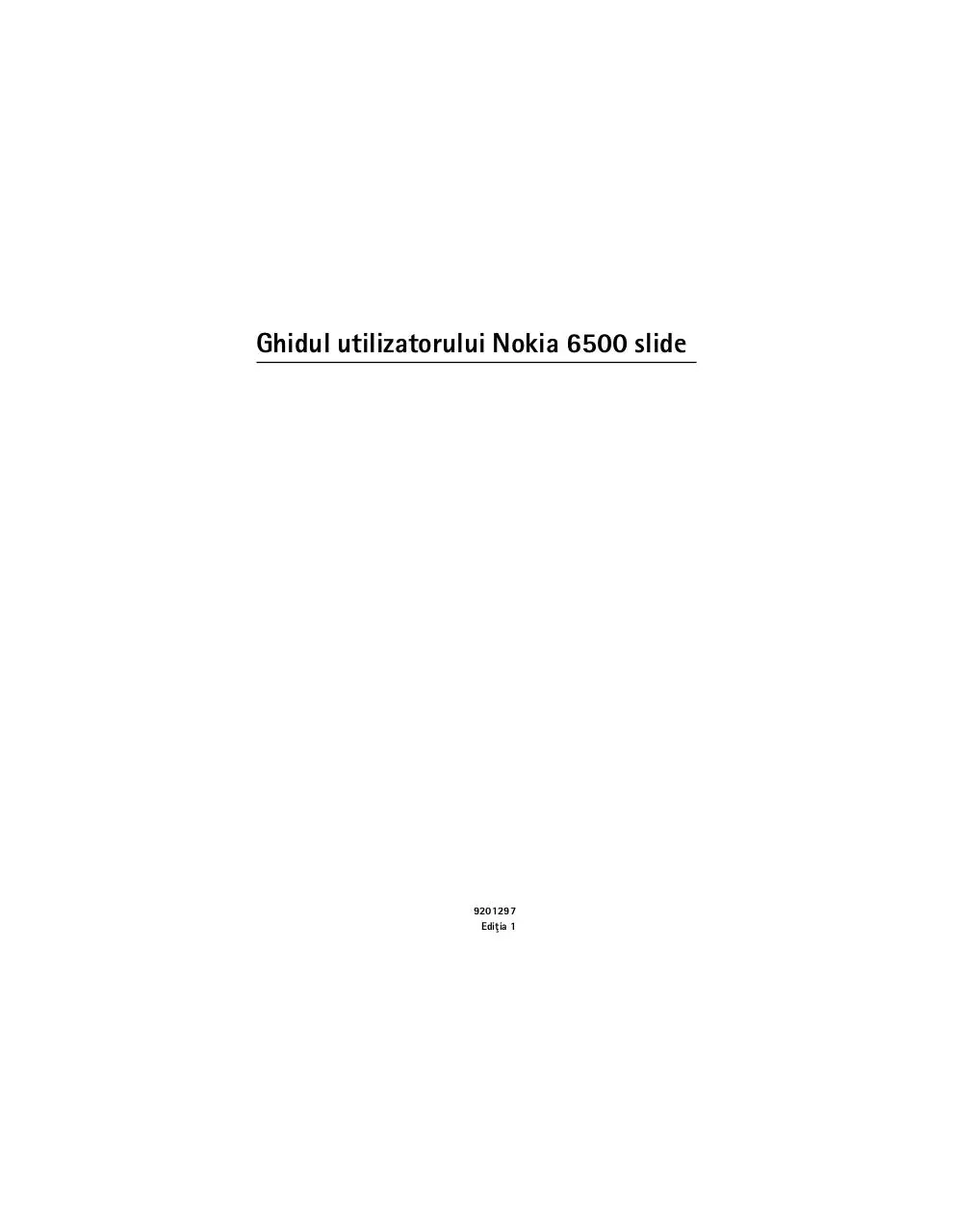



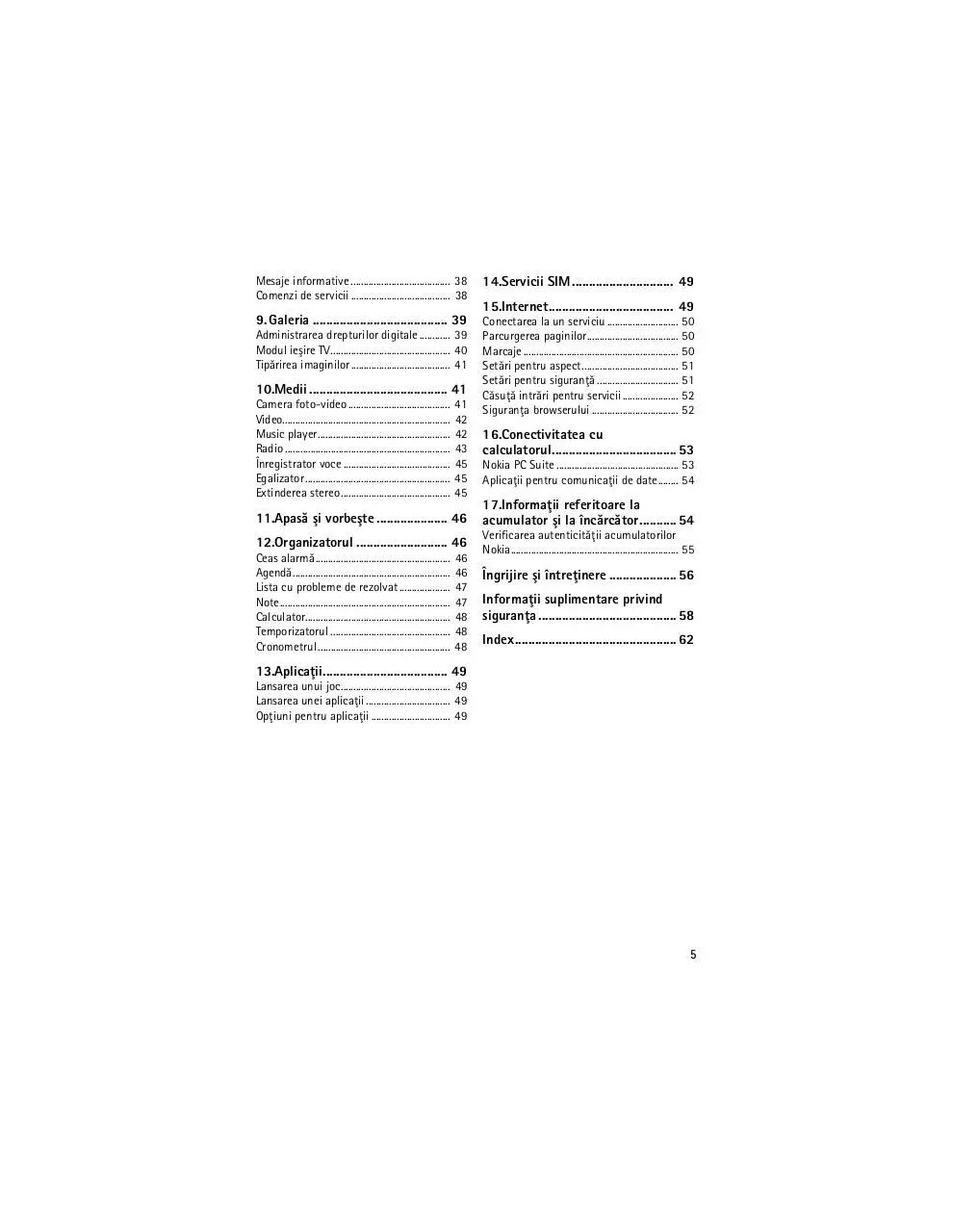
File preview
Ghidul utilizatorului Nokia 6500 slide
9201297
Ediþia 1
0434
DECLARAÞIE DE CONFORMITATE
Prin prezenta, firma NOKIA CORPORATION declarã cã produsul RM-240 este
în conformitate cu principalele cerinþe ºi cu alte prevederi relevante ale
Directivei 1999/5/CE. O copie a declaraþiei de conformitate poate fi gãsitã pe
pagina de Internet la http://www.nokia.com/phones/
declaration_of_conformity/.
Copyright © 2007 Nokia. Toate drepturile rezervate.
Nokia, Nokia Connecting People, Navi ºi Visual Radio sunt mãrci comerciale sau mãrci înregistrate ale
Nokia Corporation. Nokia tune este o marcã de sunet a corporaþiei Nokia. Alte nume de produse ºi de
firme menþionate aici pot fi nume comerciale sau mãrci comerciale aparþinând proprietarilor respectivi.
Este interzisã reproducerea, transferul, distribuirea ºi stocarea unor pãrþi sau a întregului conþinut al
acestui material fãrã permisiunea prealabilã a firmei Nokia.
US Patent No 5818437 and other pending patents. T9 text input software Copyright © 1997-2007.
Tegic Communications, Inc. All rights reserved.
Includes RSA BSAFE cryptographic or security protocol software from RSA Security.
Java is a trademark of Sun Microsystems, Inc.
This product is licensed under the MPEG-4 Visual Patent Portfolio License (i) for personal and
noncommercial use in connection with information which has been encoded in compliance with the
MPEG-4 Visual Standard by a consumer engaged in a personal and noncommercial activity and (ii) for use
in connection with MPEG-4 video provided by a licensed video provider. No license is granted or shall be
implied for any other use. Additional information, including that related to promotional, internal, and
commercial uses, may be obtained from MPEG LA, LLC. See http://www.mpegla.com.
Acest produs este licenþiat sub licenþa MPEG-4 Visual Patent Portfolio (i) pentru uz personal ºi
necomercial în legãturã cu date care au fost elaborate în conformitate cu standardul MPEG-4 Visual
Standard de cãtre un client angajat într-o activitate cu scop personal ºi necomercial ºi (ii) pentru a fi
utilizat împreunã cu fiºierele video în format MPEG-4 livrate de un furnizor licenþiat de materiale video.
Nu se acordã ºi nu se considerã acordatã implicit nicio licenþã pentru niciun fel de altã utilizare.
Informaþii suplimentare, inclusiv informaþii referitoare la utilizarea în scopuri promoþionale, interne ºi
comerciale, pot fi obþinute de la MPEG LA, LLC. Accesaþi în acest scop http://www.mpegla.com.
Nokia duce o politicã de dezvoltare continuã. Ca atare, Nokia îºi rezervã dreptul de a face modificãri ºi
îmbunãtãþiri oricãrui produs descris în acest document fãrã notificare prealabilã.
ÎN LIMITELE MAXIME PERMISE DE LEGEA APLICABILÃ, ÎN NICIO SITUAÞIE, NOKIA SAU PROPRIETARII
LICENÞELOR ACHIZIÞIONATE DE NOKIA NU ΪI ASUMà RÃSPUNDEREA PENTRU NICIUN FEL DE PIERDERI
DE INFORMAÞII SAU DE VENITURI SAU PENTRU NICIUN FEL DE DAUNE SPECIALE, INCIDENTE,
SUBSECVENTE SAU INDIRECTE, ORICUM S-AR FI PRODUS.
CONÞINUTUL ACESTUI DOCUMENT TREBUIE LUAT „CA ATARE”. CU EXCEPÞIA CAZURILOR PREVÃZUTE DE
LEGEA APLICABILÃ, NICIUN FEL DE GARANÞII, EXPLICITE SAU IMPLICITE, INCLUZÂND, DAR FÃRÃ A SE
LIMITA LA GARANÞIILE IMPLICITE DE VANDABILITATE ªI ADECVARE LA UN SCOP ANUME, NU SE OFERÃ ÎN
LEGÃTURà CU ACURATEÞEA, CORECTITUDINEA SAU CONÞINUTUL ACESTUI DOCUMENT. NOKIA ΪI
REZERVÃ DREPTUL DE A MODIFICA ACEST DOCUMENT SAU DE A-L RETRAGE ORICÂND, FÃRÃ NOTIFICARE
PREALABILÃ.
Disponibilitatea anumitor produse ºi a aplicaþiilor ºi serviciilor pentru acestea poate varia în funcþie de
regiune. Consultaþi furnizorul Dvs. Nokia pentru detalii ºi informaþii asupra disponibilitãþii opþiunilor de
limbã.
Specificaþii pentru export
Acest aparat poate conþine piese, tehnologii sau programe ce pot face obiectul unor legi sau reglementãri
privind exportul din SUA sau din alte þãri. Este interzisã încãlcarea legislaþiei respective.
Este posibil ca aplicaþiile oferite de terþe pãrþi ºi furnizate împreunã cu aparatul Dvs. sã fi fost create de ºi
sã aparþinã unor persoane sau entitãþi neafiliate la sau care nu au nicio legãturã cu Nokia. Nokia nu
deþine drepturi de autor sau de proprietate intelectualã asupra aplicaþiilor aparþinând unor terþe pãrþi. Ca
atare, Nokia nu îºi asumã nicio responsabilitate privind suportul acestor aplicaþii la utilizatorul final,
privind funcþionarea acestor aplicaþii sau privind informaþiile prezentate în aceste aplicaþii sau materiale.
Nokia nu oferã nicio garanþie pentru aplicaþiile oferite de terþe pãrþi.
UTILIZÂND APLICAÞIILE CONFIRMAÞI FAPTUL CÃ ACESTEA SUNT FURNIZATE „CA ATARE”, FÃRÃ NICIUN
FEL DE GARANÞIE EXPLICITÃ SAU IMPLICITÃ, LA NIVELUL MAXIM ADMIS DE LEGEA APLICABILÃ. DE
ASEMENEA, CONFIRMAÞI FAPTUL CÃ, NICI NOKIA ªI NICI AFILIAÞII SÃI NU OFERÃ NICIUN FEL DE
DECLARAÞII SAU GARANÞII, EXPLICITE SAU IMPLICITE, INCLUSIV DAR FÃRÃ A SE LIMITA LA GARANÞII
PRIVIND DREPTUL DE PROPRIETATE, VANDABILITATE SAU APLICABILITATE PENTRU UN ANUMIT SCOP,
SAU GARANÞII PRIVIND FAPTUL CÃ APLICAÞIILE NU VOR ÎNCÃLCA BREVETE, DREPTURI DE AUTOR, MÃRCI
COMERCIALE SAU ALTE DREPTURI ALE UNOR TERÞE PÃRÞI.
9201297/Ediþia 1
Nokia Corporation
P.O.Box 226
FIN-00045 Nokia Group
Finland
Cuprins
SIGURANÞA ...................................... 6
Informaþii generale.......................... 7
Indicaþii utile...................................................... 7
Despre aparatul Dvs. ........................................ 9
Servicii de reþea ............................................. 10
Accesorii........................................................... 10
Coduri de acces .............................................. 10
Actualizãrile programelor............................ 11
Descãrcarea conþinutului ............................ 12
Asistenþã Nokia .............................................. 12
1. Pregãtirea pentru utilizare ....... 12
4. Mesaje ........................................ 22
Scrierea ºi expedierea unui mesaj text .... 22
Scrierea ºi expedierea unui mesaj
multimedia....................................................... 22
Citirea unui mesaj ºi trimiterea unui
rãspuns...............................................................23
Mesaje audio Nokia Xpress ......................... 23
Mesaje instantanee ....................................... 23
Aplicaþia e-mail .............................................. 23
Mesaje chat ..................................................... 25
Mesaje vocale.................................................. 25
Setãrile mesajelor .......................................... 25
Instalarea cartelei SIM ºi a
acumulatorului................................................ 12
Încãrcarea acumulatorului.......................... 13
Pornirea ºi oprirea telefonului ................... 13
Setarea orei, a fusului orar ºi a datei....... 14
Serviciul pentru setãri de configurare ..... 14
Antena .............................................................. 14
Cureluºã de purtare la mânã...................... 14
Taste ºi componente ..................................... 15
Cartela de memorie microSD ..................... 15
Modul de aºteptare....................................... 16
Profilul avion ................................................. 17
5. Contacte..................................... 28
2. Apeluri ........................................ 18
7. Setãri .......................................... 30
Efectuarea unui apel vocal .........................
Rãspunsul la un apel sau respingerea
unui apel vocal ...............................................
Apelarea rapidã ..............................................
Apelarea vocalã îmbunãtãþitã....................
Opþiuni în timpul unui apel ........................
Efectuarea unui apel video .........................
Profiluri ............................................................. 30
Teme................................................................... 30
Sunete ............................................................... 31
Afiºaj.................................................................. 31
Data ºi ora........................................................ 32
Comenzile mele rapide ................................. 32
Sincronizare ºi copii de siguranþã ............. 32
Conectivitate ................................................... 33
Apeluri ............................................................... 35
Telefon............................................................... 36
Accesorii ........................................................... 37
Configurare ...................................................... 37
Revenirea la setãrile din fabricã ................ 38
Actualizãri ale softului din telefon ........... 38
18
18
19
19
19
20
3. Scrierea textului ........................ 21
Introducerea textului prin metoda
tradiþionalã...................................................... 21
Introducerea textului cu funcþia de
predicþie ........................................................... 21
Memorarea numelor ºi numerelor de
telefon ............................................................... 28
Adãugarea detaliilor contactelor............... 28
Cãutarea unui contact.................................. 29
Copierea sau mutarea contactelor............ 29
Editarea contactelor...................................... 29
Grupuri .............................................................. 29
Cãrþi de vizitã.................................................. 29
Setãri contacte ............................................... 29
6. Jurnal.......................................... 30
8. Meniul operatorului.................. 38
4
Mesaje informative ....................................... 38
Comenzi de servicii ....................................... 38
14.Servicii SIM .............................. 49
9. Galeria ........................................ 39
Conectarea la un serviciu ............................ 50
Parcurgerea paginilor.................................... 50
Marcaje ............................................................. 50
Setãri pentru aspect...................................... 51
Setãri pentru siguranþã ................................ 51
Cãsuþã intrãri pentru servicii ...................... 52
Siguranþa browserului .................................. 52
Administrarea drepturilor digitale ............ 39
Modul ieºire TV............................................... 40
Tipãrirea imaginilor....................................... 41
10.Medii ......................................... 41
Camera foto-video ........................................
Video..................................................................
Music player....................................................
Radio .................................................................
Înregistrator voce ..........................................
Egalizator .........................................................
Extinderea stereo...........................................
41
42
42
43
45
45
45
15.Internet..................................... 49
16.Conectivitatea cu
calculatorul..................................... 53
Nokia PC Suite ................................................ 53
Aplicaþii pentru comunicaþii de date........ 54
11.Apasã ºi vorbeºte ..................... 46
17.Informaþii referitoare la
acumulator ºi la încãrcãtor........... 54
12.Organizatorul ........................... 46
Verificarea autenticitãþii acumulatorilor
Nokia.................................................................. 55
Ceas alarmã.....................................................
Agendã..............................................................
Lista cu probleme de rezolvat ....................
Note...................................................................
Calculator.........................................................
Temporizatorul ...............................................
Cronometrul ....................................................
46
46
47
47
48
48
48
Îngrijire ºi întreþinere .................... 56
Informaþii suplimentare privind
siguranþa ......................................... 58
Index................................................ 62
13.Aplicaþii..................................... 49
Lansarea unui joc........................................... 49
Lansarea unei aplicaþii ................................. 49
Opþiuni pentru aplicaþii ............................... 49
5
SIGURANÞA
Citiþi aceste instrucþiuni simple. Nerespectarea acestor instrucþiuni poate fi periculoasã sau
ilegalã. Pentru informaþii suplimentare, citiþi în întregime ghidul utilizatorului.
PORNIREA TELEFONULUI ÎN CONDIÞII DE SIGURANÞÃ
Nu porniþi aparatul dacã folosirea telefoanelor mobile este interzisã sau dacã
aceasta poate provoca interferenþe sau pericole.
SIGURANÞA CIRCULAÞIEI - ÎNAINTE DE TOATE
Respectaþi toate legile locale. Pãstraþi-vã întotdeauna mâinile libere în timp ce
conduceþi un autovehicul. Prima grijã a Dvs. în timp ce conduceþi un autovehicul
trebuie sã fie siguranþa circulaþiei.
INTERFERENÞE
Toate aparatele mobile pot intra în interferenþã, ceea ce le-ar putea afecta
performanþele.
OPRIÞI ÎN ZONE CU RESTRICÞII
Respectaþi toate restricþiile. Opriþi aparatul în avioane, în apropierea aparatelor
medicale sau în apropierea zonelor cu carburanþi, substanþe chimice sau cu
pericol de explozie.
SERVICE CALIFICAT
Instalarea ºi repararea acestui produs este permisã numai personalului calificat.
ACCESORII ªI ACUMULATORI
Folosiþi numai accesorii omologate ºi acumulatori omologaþi. Nu conectaþi între
ele produse incompatibile.
REZISTENÞA LA APÃ
Aparatul Dvs. nu rezistã la apã. Feriþi aparatul de umiditate.
6
SIGURANÞA
Informaþii generale
■ Indicaþii utile
Înainte de a duce aparatul la un centru de reparaþii
Î: Ce pot face pentru a rezolva probleme de funcþionare ale aparatului meu?
R: Încercaþi urmãtoarele:
• Opriþi telefonul ºi scoateþi ºi apoi reintroduceþi acumulatorul.
• Reveniþi la setãrile din fabricã. Selectaþi Meniu > Setãri > La set. din fabr..
Numele ºi numerele de telefon memorate în Contacte nu vor fi ºterse.
• Actualizaþi telefonul cu Nokia Software Updater, dacã este disponibil. Vizitaþi
www.nokia.com/softwareupdate sau site-ul local Nokia.
Coduri de acces
Î: Care este parola mea pentru codurile de blocare, PIN sau PUK?
R: Codul de blocare implicit este 12345. Dacã uitaþi sau pierdeþi codul de blocare,
contactaþi furnizorul telefonului Dvs.
Dacã uitaþi sau pierdeþi un cod PIN sau PUK sau dacã nu aþi primit un astfel de
cod, contactaþi furnizorul de servicii.
Conectivitate Bluetooth
Î: De ce nu pot gãsi un aparat Bluetooth?
R: Încercaþi urmãtoarele:
• Verificaþi dacã este activatã funcþia Bluetooth pe ambele aparate.
• Verificaþi ca distanþa dintre cele douã aparate sã nu fie mai mare de 10 metri ºi
sã nu existe pereþi sau alte obstacole între cele douã aparate.
• Verificaþi ca aparatul celãlalt sã nu fie în modul ascuns.
• Verificaþi ca aparatele sã fie compatibile.
Apeluri
Î: Cum modific volumul?
R: Pentru a mãri sau micºora volumul în timpul unui apel, apãsaþi tasta de volum
în sus sau în jos.
Î: Cum modific sunetul de apel?
R: Selectaþi Meniu > Setãri > Sunete.
Informaþii generale
7
Contacte
Î: Cum adaug un contact nou?
R: Selectaþi Meniu > Contacte > Nume > Opþiuni > Adãug. contact nou.
Î: Cum adaug informaþii suplimentare pentru un contact?
R: Cãutaþi contactul cãruia doriþi sã îi adãugaþi un detaliu ºi selectaþi Detalii >
Opþiuni > Adãugaþi detalii. Selectaþi dintre opþiunile disponibile.
Meniuri
Î: Cum schimb aspectul meniurilor?
R: Pentru a schimba aspectul meniului, selectaþi Meniu > Opþiuni > Ecr. meniu
principal > Listã, Grilã, Grilã cu etichete sau Tabularã.
Î: Cum îmi personalizez meniul?
R: Pentru a reorganiza meniul, selectaþi Meniu > Opþiuni > Organizare. Alegeþi
meniul pe care doriþi sã îl mutaþi ºi selectaþi Mutaþi. Alegeþi locul în care doriþi sã
mutaþi meniul ºi selectaþi OK. Pentru a memora modificarea, selectaþi Realizat >
Da.
Mesaje
Î: De ce nu pot expedia un mesaj multimedia (MMS)?
R: Pentru a verifica disponibilitatea serviciului de mesaje multimedia ºi
modalitatea de abonare la acesta (MMS, serviciu de reþea), contactaþi furnizorul
Dvs. de servicii.
Î: Cum configurez funcþia e-mail?
R: Pentru a utiliza funcþia e-mail pe telefonul Dvs., aveþi nevoie de un sistem email compatibil. Verificaþi setãrile Dvs. de e-mail la furnizorul de servicii e-mail.
Puteþi primi setãrile de configurare a serviciului de e-mail sub forma unui mesaj
de configurare.
Pentru a activa setãrile e-mail, selectaþi Meniu > Mesagerie > Setãri mesaje >
Mesaje e-mail.
conectivitate cu calculatorul
Î: De ce am probleme cu conectarea telefonului la calculator?
R: Verificaþi dacã pe calculatorul Dvs. este instalat ºi ruleazã Nokia PC Suite.
Consultaþi ghidul utilizatorului pentru Nokia PC Suite. Pentru informaþii
suplimentare privind modalitatea de utilizare a Nokia PC Suite, consultaþi funcþia
de ajutor din Nokia PC Suite sau vizitaþi paginile de asistenþã de la
www.nokia.com.
8
Informaþii generale
Comenzi rapide
Î: Existã comenzi rapide pe care le pot utiliza?
R: Pe telefonul Dvs. existã mai multe comenzi rapide:
• Pentru a accesa lista numerelor formate, apãsaþi tasta de apelare o datã.
Selectaþi numãrul sau numele dorit; pentru a apela numãrul, apãsaþi tasta de
apelare.
• Pentru a deschide browserul Internet, apãsaþi ºi menþineþi apãsatã tasta 0.
• Pentru a apela cãsuþa poºtalã vocalã, apãsaþi ºi menþineþi apãsat 1.
• Utilizaþi tasta de parcurgere pe post de comandã rapidã. Consultaþi „Comenzile
mele rapide”, la pag.32.
• Pentru a comuta de pe orice profil pe profilul silenþios ºi apoi înapoi pe profilul
general, apãsaþi ºi menþineþi apãsat #.
■ Despre aparatul Dvs.
Aparatul mobil descris în acest manual este omologat pentru a funcþiona în
reþelele WCDMA 850 ºi 2100 ºi GSM 850, 900, 1800 ºi 1900. Pentru informaþii
suplimentare despre reþele, contactaþi furnizorul Dvs. de servicii.
La utilizarea funcþiilor acestui aparat, respectaþi toate legile, precum ºi obiceiurile
locale, dreptul la viaþã privatã ºi alte drepturi legitime ale celorlalte persoane,
inclusiv drepturile de autor.
Protecþia drepturilor de autor ar putea restricþiona copierea, modificarea sau
transferul unor imagini, piese muzicale sau a altui tip de conþinut.
Aparatul Dvs. poate avea marcaje preinstalate ºi legãturi cãtre site-uri de Internet
ale unor terþe pãrþi. Puteþi, de asemenea, accesa alte site-uri ale unor terþe pãrþi
prin intermediul aparatului Dvs. Site-urile terþelor pãrþi nu sunt afiliate la Nokia,
iar Nokia nu le sprijinã ºi nu îºi asumã rãspunderea pentru ele. Dacã decideþi sã
accesaþi astfel de site-uri, vã recomandãm sã luaþi mãsuri de precauþie în ceea ce
priveºte siguranþa sau conþinutul.
Atenþie: Pentru a utiliza orice funcþie a acestui aparat, alta decât ceasul alarmã,
aparatul trebuie sã fie pornit. Nu porniþi aparatul dacã folosirea aparatelor mobile
poate provoca interferenþe sau pericole.
Nu uitaþi sã faceþi copii de siguranþã sau sã pãstraþi înregistrãri scrise ale tuturor
informaþiilor importante memorate în aparatul Dvs.
Informaþii generale
9
Când conectaþi la orice alt echipament, citiþi manualul de utilizare al acestuia
pentru instrucþiunile detaliate de siguranþã. Nu conectaþi între ele produse
incompatibile.
■ Servicii de reþea
Pentru a utiliza telefonul trebuie sã beneficiaþi de serviciile unui furnizor de
servicii de comunicaþii mobile. Existã numeroase funcþii ce necesitã funcþii
speciale de reþea. Aceste funcþii nu sunt disponibile în toate reþelele; este posibil
ca anumite reþele sã necesite încheierea de acorduri specifice cu furnizorul Dvs. de
servicii înainte de a putea utiliza serviciile de reþea. Furnizorul Dvs. de servicii vã
poate oferi informaþii ºi vã poate explica tarifele ce se vor aplica. Unele reþele ar
putea avea limitãri care influenþeazã modul în care puteþi utiliza serviciile de
reþea. De exemplu, unele reþele ar putea sã nu accepte toate caracterele ºi
serviciile specifice unor limbi.
Este posibil ca furnizorul Dvs. de servicii sã fi solicitat ca anumite funcþii ale
telefonului Dvs. sã fie dezactivate sau sã nu fie activate. În acest caz, funcþiile
respective nu vor fi prezente în meniul telefonului Dvs. Este posibil ca telefonul
Dvs. sã aibã o configuraþie specialã, cum ar fi diferenþe de nume ale meniurilor, de
ordine a afiºãrii meniurilor ºi de pictograme. Pentru informaþii suplimentare,
contactaþi furnizorul Dvs. de servicii.
Acest aparat acceptã protocoalele WAP 2.0 (HTTP ºi SSL) care ruleazã prin
protocoalele TCP/IP. Unele caracteristici ale acestui aparat, cum ar fi mesajele
multimedia (MMS), navigarea, mesajele e-mail, mesajele chat, contacte cu
funcþia de prezenþã, sincronizarea de la distanþã, precum ºi descãrcarea
conþinutului prin intermediul browserului sau prin MMS necesitã suport
tehnologic din partea reþelei.
■
Accesorii
Atenþie: Folosiþi numai acumulatori, încãrcãtoare ºi accesorii omologate de Nokia
pentru a fi utilizate cu acest model. Utilizarea altor tipuri poate anula orice aprobare
sau garanþie ºi poate constitui un pericol.
Pentru procurarea de accesorii aprobate, adresaþi-vã distribuitorului Dvs. Când deconectaþi
cablul de alimentare al oricãrui accesoriu, trageþi de ºtecher ºi nu de cablu.
■ Coduri de acces
Selectaþi Meniu > Setãri > Siguranþã pentru a seta telefonul sã utilizeze codurile
de acces ºi setãrile de siguranþã.
• Funcþia de blocare a tastaturii (protecþia tastaturii) blocheazã numai tastele.
10
Informaþii generale
Puteþi bloca tastele pentru a evita efectele apãsãrilor accidentale.
1. Pentru a bloca tastele, închideþi clapeta ºi selectaþi Blocaþi în interval de
3,5 secunde.
2. Pentru a debloca tastele, deschideþi clapeta sau selectaþi Deblocaþi > OK în
interval de 1,5 secunde.
Pentru a rãspunde la un apel când protecþia tastaturii este activatã, apãsaþi
tasta de apelare. Când terminaþi convorbirea sau respingeþi apelul, tastatura se
blocheazã automat.
Puteþi selecta, de asemenea Meniu > Setãri > Telefon > Autoblocare taste sau
Blocare taste > Activare sau Dezactivare. Dacã opþiunea Blocare taste este
setatã pe Activare, introduceþi codul de siguranþã când vã este solicitat.
• Codul de siguranþã, furnizat cu telefonul, vã permite sã vã protejaþi telefonul
împotriva utilizãrii neautorizate. Codul presetat este 12345.
• Codul PIN, furnizat cu telefonul, vã permite sã vã protejaþi telefonul împotriva
utilizãrii neautorizate.
• Codul PIN2, furnizat cu unele cartele SIM, este necesar pentru accesarea
anumitor servicii.
• Codurile PUK ºi PUK2 pot fi furnizate împreunã cu cartela SIM. Dacã
introduceþi incorect codurile PIN sau PIN2 de trei ori, vi se va solicita codul PUK
sau PUK2. Dacã nu le aveþi, contactaþi furnizorul local de servicii.
• Parola de restricþionare (4 cifre) este necesarã la utilizarea funcþiei Serviciu
barare apel. pentru a restricþiona apelurile primite pe ºi iniþiate de pe telefonul
Dvs. (serviciu de reþea).
• Pentru a vedea sau a schimba setãrile modului de siguranþã, dacã este instalat,
selectaþi Meniu > Setãri > Siguranþã > Setãri modul sigur..
■
Actualizãrile programelor
Important: Folosiþi numai servicii în care aveþi încredere ºi care vã asigurã o
siguranþã ºi o protecþie adecvatã împotriva programelor dãunãtoare.
Nokia poate lansa actualizãri ale programelor care pot oferi funcþii noi, funcþii îmbunãtãþite
sau performanþe superioare. Este posibil sã puteþi solicita aceste actualizãri prin aplicaþia
pentru calculator Nokia Software Updater. Pentru a actualiza programul aparatului, aveþi
nevoie de aplicaþia Nokia Software Updater ºi de un calculator compatibil cu sistem de
operare Microsoft Windows 2000 sau XP, acces Internet nelimitat ºi un cablu de date
compatibil pentru a conecta aparatul la calculator.
Informaþii generale
11
Pentru a obþine informaþii suplimentare ºi pentru a descãrca aplicaþia Nokia Software
Updater, accesaþi www.nokia.com/softwareupdate sau site-ul local Nokia.
Descãrcarea actualizãrilor de programe poate implica transmisia unei cantitãþi mari de date
prin reþeaua furnizorului Dvs. de servicii Contactaþi furnizorul Dvs. de servicii pentru
informaþii referitoare la tarifele aferente transmisiei de date.
Asiguraþi-vã cã acumulatorul aparatului are suficientã energie sau conectaþi încãrcãtorul
înainte de a iniþia actualizarea.
Dacã actualizãrile de aplicaþii prin Internet sunt acceptate de reþeaua Dvs., aveþi, de
asemenea, posibilitatea de a solicita actualizãri prin aparat. A se vedea „Telefon”, pag. 36.
■ Descãrcarea conþinutului
Este posibil sã puteþi descãrca în telefon conþinut nou (de exemplu teme) (serviciu
de reþea).
Contactaþi furnizorul Dvs. de servicii cu privire la disponibilitatea diferitelor
servicii, preþuri ºi tarife.
Important: Folosiþi numai servicii în care aveþi încredere ºi care vã asigurã o
siguranþã ºi o protecþie adecvatã împotriva programelor dãunãtoare.
■ Asistenþã Nokia
Cãutaþi la www.nokia.com/support sau pe site-ul local Internet Nokia ultimele
ghiduri, informaþii suplimentare, materiale ce pot fi preluate din reþea ºi servicii în
legãturã cu produsul Dvs. Nokia.
Pe site-ul de Internet puteþi gãsi informaþii privind utilizarea produselor ºi
serviciilor Nokia. Dacã doriþi sã contactaþi serviciul clienþi, consultaþi lista cu
centrele de contact Nokia la www.nokia.com/customerservice.
Pentru servicii de întreþinere, cãutaþi cel mai apropiat centru de servicii Nokia la
adresa www.nokia.com/repair.
1. Pregãtirea pentru utilizare
■
Instalarea cartelei SIM ºi a acumulatorului
Înainte de a scoate acumulatorul, opriþi întotdeauna aparatul ºi deconectaþi-l de la
încãrcãtor.
Cartela SIM ºi contactele sale pot fi uºor deteriorate prin zgâriere sau prin îndoire,
astfel cã va trebui sã fiþi foarte atenþi când manipulaþi, introduceþi sau scoateþi
12
Pregãtirea pentru utilizare
aceastã cartelã. Introduceþi cartela SIM cu zona cu contacte aurite îndreptatã în
jos (4).
■ Încãrcarea acumulatorului
Încãrcarea unui acumulator BP-5M cu încãrcãtorul AC-4 va dura aproximativ 1
orã ºi 30 de minute, dacã telefonul se aflã în modul de aºteptare.
1. Conectaþi încãrcãtorul la o prizã de perete.
2. Conectaþi firul încãrcãtorului la mufa de
încãrcãtor din partea de sus a telefonului.
Dacã acumulatorul este complet descãrcat, ar
putea fi necesare câteva minute înainte ca
indicatorul de încãrcare sã aparã pe ecran sau
înainte de a putea efectua apeluri.
■ Pornirea ºi oprirea telefonului
1. Apãsaþi ºi menþineþi apãsatã tasta de pornire aºa cum se
aratã în figurã.
2. Dacã telefonul solicitã un cod PIN sau UPIN, introduceþi
codul (afiºat sub forma ****) ºi selectaþi OK.
Când porniþi telefonul pentru prima datã ºi dacã acesta se
aflã în modul de aºteptare, este posibil sã vi se solicite sã
preluaþi setãrile de configurare de la furnizorul de servicii
(serviciu de reþea). Confirmaþi sau respingeþi aceastã
cerere. Consultaþi „Configurare”, la pag. 37 ºi „Serviciul
pentru setãri de configurare”, la pag. 14.
Pregãtirea pentru utilizare
13
■ Setarea orei, a fusului orar ºi a datei
Când porniþi telefonul pentru prima datã ºi dacã acesta se aflã în modul de
aºteptare, vi se va solicita setarea orei ºi a datei. Completaþi câmpurile ºi selectaþi
Memoraþi.
Pentru a accesa Data ºi ora mai târziu, selectaþi Meniu > Setãri > Data ºi ora >
Setãri datã & orã, Format datã ºi orã sau Actualiz. autom. orã (serviciu de reþea)
pentru a schimba setãrile pentru orã, fus orar ºi datã.
■ Serviciul pentru setãri de configurare
Pentru a utiliza o parte din serviciile de reþea, cum ar fi setãrile de Internet mobil,
mesajele multimedia, mesajele audio Nokia Xpress sau sincronizarea cu un server
Internet la distanþã, trebuie sã introduceþi în telefon setãrile corecte. Pentru
informaþii suplimentare privind disponibilitatea, contactaþi operatorul de reþea,
furnizorul de servicii, cel mai apropiat distribuitor autorizat Nokia sau vizitaþi
secþiunea de asistenþã de pe site-ul Nokia la adresa www.nokia.com/support.
Dacã aþi primit setãrile sub forma unui mesaj de configurare ºi dacã acestea sunt
memorate ºi activate automat, se afiºeazã mesajul Setãri configurare
recepþionate . Selectaþi Afiºaþi > Memoraþi. Dacã este cazul, introduceþi codul
PIN oferit de furnizorul de servicii.
■
Antena
Este posibil ca aparatul Dvs. sã dispunã de antene
interioare ºi exterioare. Ca ºi în cazul oricãrui aparat de
emisie radio, nu atingeþi zona antenei în mod inutil în
timp ce antena transmite sau primeºte semnale.
Contactul cu o astfel de antenã afecteazã calitatea
comunicaþiei ºi poate provoca funcþionarea aparatului
la un nivel de consum mai ridicat decât este necesar în
mod normal, reducând durata de viaþã a
acumulatorului.
■ Cureluºã de purtare la mânã
Scoateþi capacul acumulatorului telefonului.
Introduceþi firul prin orificiu. Aºezaþi firul în jurul
tijei telefonului, dupã cum se aratã în figurã.
Strângeþi firul. Montaþi la loc capacul
acumulatorului.
14
Pregãtirea pentru utilizare
■ Taste ºi
1. Receptor
componente
2. Senzor de luminã
3. Camerã foto-video frontalã
4. Tasta Navi™ (numitã în continuare tastã de
parcurgere)
5. Tastã de selecþie centru
6. Tastã de selecþie stânga
7. Tasta de selecþie dreapta
8. Tastã de apelare
9. Tastã terminare/pornire;
terminã apelurile (apãsare scurtã) ºi porneºte ºi
opreºte telefonul (apãsare lungã)
10.Tastaturã
11.Conector pentru încãrcãtor
12.Buton deblocare capac acumulator
13.Conector USB
14.Conector accesorii
15.Tastã mãrire volum/tastã ASV
16.Tastã reducere volum
17.Tastã camerã foto-video / auto focalizare
18.Difuzor
19.Obiectiv camerã foto-video
20.Bliþ camerã foto-video
21.Orificiul cureluºei de purtare la mânã
■ Cartela de memorie microSD
Cartela de memorie microSD, introdusã în telefonul Dvs., poate fi
încãrcatã cu date, cum ar fi sunete de apel, teme, tonuri, imagini ºi
Pregãtirea pentru utilizare
15
video clipuri. Dacã ºtergeþi, reîncãrcaþi sau înlocuiþi cartela, este posibil ca aceste
funcþii ºi caracteristici sã nu mai funcþioneze corespunzãtor.
Puteþi scoate sau înlocui o cartelã microSD în timpul utilizãrii telefonului fãrã a fi
necesarã oprirea acestuia.
Important: Nu scoateþi cartela de memorie în timpul unei operaþii de accesare a
acesteia. Scoaterea unei cartele în timpul unei operaþii de accesare a acesteia
poate deteriora atât cartela de memorie ºi/sau aparatul, cât ºi datele stocate pe
cartela respectivã.
1. Scoateþi capacul acumulatorului
telefonului. Deschideþi suportul de
blocare a cartelei de memorie microSD
(1).
2. Introduceþi cartela SIM cu zona cu
contacte aurite îndreptatã în sus (2).
Puneþi suportul cartelei la loc (3) ºi
închideþi-l în modul indicat în figurã (4).
Montaþi la loc capacul acumulatorului.
Scoateþi cartela microSD în ordinea
inversã a operaþiilor.
■ Modul de aºteptare
Când telefonul este pregãtit pentru utilizare ºi nu aþi introdus niciun caracter,
acesta se aflã în modul de aºteptare.
1. Indicator 3G
2. Nivelul semnalului reþelei celulare
3. Nivelul de încãrcare a acumulatorului
4. Indicatori. Consultaþi „Indicatori”, la pag. 17.
5. Numele reþelei sau emblema operatorului
6. Ceas
7. Afiºaj
8. Funcþia tastei de selecþie stânga (8) este Mergeþi la
sau o comandã rapidã cãtre o altã funcþie. Consultaþi „Tasta de selecþie
stânga”, la pag. 32
9. Funcþia tastei de selecþie centru (9) este Meniu.
16
Pregãtirea pentru utilizare
10.Funcþia tastei de selecþie dreapta (10) poate fi Nume pentru a accesa lista
contactelor din meniul Contacte, un nume specific operatorului pentru a
accesa un anumit site al operatorului, sau o comandã cãtre o funcþie selectatã
de Dvs. Consultaþi „Tasta de selecþie dreapta”, la pag. 32.
Indicatori
Aveþi mesaje necitite.
Telefonul a înregistrat un apel nepreluat. Consultaþi „Jurnal”, la pag. 30.
Tastatura este blocatã. Consultaþi „Coduri de acces”, la pag. 10.
Telefonul nu sunã la primirea unui apel sau a unui mesaj text dacã
opþiunea Alertã intrare apel este setatã pe Dezactivatã ºi opþiunea
Sunet alertã mesaj este setatã pe Dezactivat. Consultaþi „Sunete”, la
pag. 31.
Ceasul cu alarmã este setat pe Activat. Consultaþi „Ceas alarmã”, la
pag. 46.
,
Când este selectat modul de conexiune pentru transmisie de date sub
formã de pachete Conex. permanentã ºi dacã este disponibil serviciul
pentru transmisii de date sub formã de pachete, indicatorul este afiºat.
,
A fost stabilitã o conexiune GPRS sau EGPRS.
,
Conexiunea la reþeaua GPRS sau EGPRS este suspendatã (trecutã în
aºteptare).
Indicator conexiune Bluetooth. Consultaþi „Conectarea prin Bluetooth”, la
pag. 33.
■ Profilul avion
Puteþi dezactiva toate funcþiile care opereazã pe frecvenþe radio, dar veþi putea,
totuºi, accesa în modul deconectat jocuri, agenda ºi numere de telefon. Utilizaþi
profilul avion în zone sensibile la emisiile radio, cum ar fi la bordul avioanelor sau
în spitale. Dacã modul avion este activat, este afiºat simbolul
.
Selectaþi Meniu > Setãri > Profiluri > Avion > Activaþi sau Personalizaþi.
Pentru a seta telefonul sã întrebe la fiecare pornire dacã se utilizeazã profilul
avion, selectaþi Meniu > Setãri > Telefon > Solicitare mod avion > Activat sau
Dezactivat.
Pentru a dezactiva profilul avion, selectaþi orice alt profil.
Pregãtirea pentru utilizare
17
În profilurile deconectat sau avion, este posibil sã fie necesarã deblocarea aparatului ºi
schimbarea profilului de apelare înainte de efectuarea unui apel.
Atenþie: În profilul avion nu puteþi efectua sau primi apeluri, inclusiv apeluri de
urgenþã, ºi nu puteþi folosi nicio funcþie care necesitã acoperire în reþeaua mobilã.
Pentru a putea efectua apeluri, trebuie sã activaþi, mai întâi, funcþiile telefonului
schimbând profilurile. Dacã aparatul a fost blocat, introduceþi codul de blocare.
Dacã trebuie sã efectuaþi un apel de urgenþã când aparatul este blocat sau când se
aflã în profilul avion, s-ar putea sã existe posibilitatea de a face acest lucru prin
introducerea în câmpul pentru cod de blocare a numãrului de urgenþã programat
în aparatul Dvs., selectând apoi „Apel”. Aparatul va confirma cã sunteþi în curs de
ieºire din profilul avion ºi de iniþiere a unui apel de urgenþã.
2. Apeluri
■ Efectuarea unui apel
Procedaþi în modul urmãtor:
vocal
• Introduceþi numãrul de telefon, inclusiv prefixul zonal, ºi apãsaþi tasta de
apelare.
Pentru apeluri internaþionale, apãsaþi de douã ori * pentru prefixul
internaþional (caracterul + înlocuieºte codul de acces internaþional),
introduceþi prefixul telefonic al þãrii, prefixul zonal fãrã primul 0, dacã este
necesar, ºi numãrul de telefon.
• Apãsaþi tasta o datã pentru o listã a numerelor de telefon apelate ºi apãsaþi
tasta de apelare.
• Apelaþi un nume sau un numãr din Contacte. Consultaþi „Contacte”, la pag.28.
Pentru a mãri sau micºora volumul în timpul unui apel, apãsaþi tasta de volum în
sus sau în jos.
■ Rãspunsul la un apel sau respingerea unui apel vocal
Pentru a rãspunde la un apel, apãsaþi tasta de apelare. Pentru a termina apelul,
apãsaþi tasta de terminare.
Pentru a respinge un apel, apãsaþi tasta de terminare.
Pentru a dezactiva sunetul de apel, selectaþi Silenþios. Apoi preluaþi sau respingeþi
apelul.
18
Apeluri
■ Apelarea rapidã
Pentru a aloca un numãr uneia dintre tastele de apelare rapidã, de la 3 la 9:
1. Selectaþi Meniu > Contacte > Apelare rapidã.
2. Alegeþi numãrul dorit de apelare rapidã.
3. Selectaþi Alocaþi sau, dacã a fost deja alocat un numãr tastei respective,
selectaþi Opþiuni > Modificaþi.
4. Selectaþi Cãutaþi ºi contactul pe care doriþi sã-l alocaþi.
Dacã funcþia Apelare rapidã este dezactivatã, veþi fi întrebat dacã doriþi sã o
activaþi.
Selectaþi Meniu > Setãri > Apeluri > Apelare rapidã > Activatã sau Dezactivatã.
Pentru a apela un numãr, apãsaþi ºi menþineþi apãsatã o tastã de apelare rapidã
pânã la iniþierea apelului.
■ Apelarea vocalã îmbunãtãþitã
Puteþi efectua un apel pronunþând numele memorat în lista de contacte a
telefonului. Pentru a seta un contact pentru redare vocalã, selectaþi Meniu >
Setãri > Telefon > Recunoaºtere voce > Limbã recunoaºtere ºi urmaþi
instrucþiunile de pe ecran.
Înainte de a utiliza indicativele vocale, reþineþi urmãtoarele:
• Indicativele vocale nu sunt dependente de limbã. Ele depind de vocea celui care le
pronunþã.
• Trebuie sã pronunþaþi numele exact aºa cum l-aþi pronunþat atunci când l-aþi înregistrat.
• Indicativele vocale sunt sensibile la zgomotul ambiant. Înregistraþi ºi utilizaþi
indicativele vocale într-un mediu ambiant liniºtit.
• Numele foarte scurte nu sunt acceptate. Folosiþi nume lungi ºi evitaþi utilizarea unor
nume asemãnãtoare pentru numere diferite.
Observaþie: Utilizarea indicativelor vocale s-ar putea dovedi dificilã în zone
zgomotoase sau în cazul unor apeluri de urgenþã, astfel cã nu trebuie sã vã bazaþi
numai pe apelarea vocalã în toate împrejurãrile.
■ Opþiuni în timpul unui apel
Multe dintre opþiunile pe care le puteþi utiliza în timpul unei convorbiri sunt
servicii de reþea. Pentru informaþii privind disponibilitatea acestora, contactaþi
furnizorul Dvs. de servicii.
Apeluri
19
Opþiunile pe care vi le-ar putea oferi furnizorul de servicii includ apelurile de
conferinþã, partajarea video ºi trecerea apelurilor în aºteptare.
Apelul în aºteptare
Selectaþi Meniu > Setãri > Apeluri > Serv. apel în aºtept. > Activaþi pentru ca
reþeaua sã vã anunþe la primirea unui apel în timpul unei convorbiri (serviciu de
reþea).
Pentru a prelua un apel în aºteptare în timpul unei convorbiri active, apãsaþi tasta
de apelare. Primul apel trece în aºteptare. Pentru a termina convorbirea activã,
apãsaþi tasta de terminare.
■ Efectuarea unui apel video
1. Pentru a iniþia un apel video, tastaþi numãrul de telefon în modul de aºteptare
sau selectaþi Contacte ºi un contact.
2. Apãsaþi ºi menþineþi apãsatã tasta de apelare sau selectaþi Opþiuni > Apel
video.
Iniþierea unui apel video poate necesita un anumit timp. Pe afiºaj apare
mesajul Apel video ºi o animaþie care indicã expedierea. Dacã apelul video nu
poate fi efectuat (de exemplu din cauza faptului cã reþeaua nu acceptã apeluri
video sau aparatul de recepþie nu este compatibil), sunteþi întrebat dacã nu
doriþi în schimb sã încercaþi efectuarea unui apel normal sau expedierea unui
mesaj.
Pentru a mãri sau micºora volumul în timpul unui apel, apãsaþi tastele de
volum în sus sau în jos.
3. Pentru a termina apelul, apãsaþi tasta de terminare.
Când efectuaþi un apel video, expediaþi destinatarului apelului un clip video în
timp real. Imaginea video captatã de camera frontalã telefonului Dvs. va fi afiºatã
pe telefonul destinatarului apelului video.
Pentru a putea efectua un apel video, trebuie sã deþineþi o cartelã USIM ºi sã fiþi
conectat la o reþea WCDMA. Pentru informaþii referitoare la disponibilitate ºi la
modalitatea de abonare la serviciile de apel video, contactaþi operatorul Dvs. de
reþea sau furnizorul Dvs. de servicii. Un apel video poate fi efectuat numai între
doi abonaþi. Un apel video poate fi efectuat cãtre un telefon compatibil sau un
client ISDN. Apelurile video nu pot fi efectuate când sunt active alte apeluri
vocale, video sau pentru transmitere de date.
În timpul utilizãrii intensive, cum ar fi un apel video activ sau o transmisie de date de mare
vitezã, aparatul se poate încãlzi. În cele mai multe cazuri, aceastã stare este normalã. Dacã
20
Apeluri
aveþi motive sã bãnuiþi cã aparatul nu funcþioneazã corespunzãtor, duceþi-l la cel mai
apropiat atelier de service autorizat pentru reparaþii.
3. Scrierea textului
Puteþi introduce text folosind metoda tradiþionalã sau metoda de scriere cu
funcþia de predicþie. Când scrieþi text, apãsaþi ºi menþineþi apãsat Opþiuni pentru
a comuta între metoda tradiþionalã de introducere a textului, indicatã prin
ºi
metoda de introducere a textului cu funcþia de predicþie, indicatã prin
. Nu
toate limbile sunt acceptate de metoda de introducere a textului cu funcþia de
predicþie.
Modul de utilizare a literelor mari ºi mici este indicat de
,
ºi
. Pentru a
schimba modul de utilizare a literelor mari ºi mici, apãsaþi tasta #. Pentru a trece
de la modul de scriere litere la modul de scriere cifre, indicat de
, apãsaþi ºi
menþineþi apãsatã tasta # ºi selectaþi Mod numeric. Pentru a trece de la modul de
scriere cifre la modul de scriere litere, apãsaþi ºi menþineþi apãsatã tasta #.
Pentru a seta limba de scriere, selectaþi Opþiuni > Scriere în limba.
■ Introducerea textului prin metoda tradiþionalã
Apãsaþi în mod repetat o tastã numericã, de la 1 la 9, pânã la apariþia caracterului
dorit. Caracterele disponibile depind de limba selectatã pentru scriere. Apãsaþi
tasta 0 pentru a introduce un spaþiu. Cele mai des utilizate semne de punctuaþie ºi
caractere speciale pot fi scrise cu ajutorul tastei numerice 1.
■ Introducerea textului cu funcþia de predicþie
Metoda de introducere a textului cu funcþia de predicþie se bazeazã pe un
dicþionar încorporat în care puteþi adãuga ºi cuvinte noi.
1. Începeþi sã scrieþi un cuvânt utilizând tastele de la 2 la 9. Telefonul afiºeazã
caracterul * sau litera, dacã aceasta are semnificaþia unui cuvânt separat.
Literele introduse sunt afiºate subliniat.
2. Dupã ce aþi terminat de scris cuvântul ºi dacã acesta este corect, pentru a-l
confirma apãsaþi 0 adãugând un spaþiu.
Dacã respectivul cuvânt este incorect, apãsaþi în mod repetat tasta * ºi
selectaþi cuvântul din listã.
Dacã, dupã cuvântul pe care intenþionaþi sã îl scrieþi, este afiºat caracterul ?,
atunci acel cuvânt nu se aflã în dicþionar. Pentru a adãuga cuvântul în
Scrierea textului
21
dicþionar, selectaþi Normal. Introduceþi cuvântul utilizând metoda tradiþionalã
de introducere a textului ºi selectaþi Memoraþi.
Pentru a scrie cuvinte compuse, introduceþi prima parte a cuvântului ºi apãsaþi
tasta de parcurgere dreapta pentru a-l confirma. Scrieþi ultima parte a
cuvântului ºi confirmaþi-l.
3. Începeþi sã scrieþi urmãtorul cuvânt.
4. Mesaje
■ Scrierea ºi expedierea unui mesaj text
1. Selectaþi Meniu > Mesagerie > Creare mesaj > Mesaj.
2. Introduceþi unul sau mai multe numere de telefon în câmpul Cãtre:. Pentru a
prelua un numãr de telefon dintr-o memorie, selectaþi Adãugaþi.
3. Scrieþi mesajul în câmpul Text:.
Pentru a utiliza un ºablon de text, apãsaþi tasta de parcurgere în jos ºi selectaþi
Inseraþi.
4. Selectaþi Expediere.
■ Scrierea ºi expedierea unui mesaj multimedia
1. Selectaþi Meniu > Mesagerie > Creare mesaj > Mesaj.
2. Introduceþi unul sau mai multe numere de telefon sau adrese de e-mail în
câmpul Cãtre:. Pentru a prelua un numãr de telefon sau o adresã de e-mail
dintr-o memorie, selectaþi Adãugaþi.
3. Scrieþi mesajul. Pentru a adãuga un fiºier, apãsaþi tasta de parcurgere în jos ºi
selectaþi Inseraþi.
4. Pentru a vedea mesajul înainte de expediere, selectaþi Opþiuni > Previzualizaþi.
5. Selectaþi Expediere.
Numai aparatele care au caracteristici compatibile pot recepþiona ºi afiºa mesaje
multimedia. Aspectul unui mesaj poate fi diferit în funcþie de aparatul care îl recepþioneazã.
Reþeaua mobilã poate limita mãrimea mesajelor MMS. Dacã imaginea inseratã depãºeºte
aceastã limitã, s-ar putea ca aparatul sã o micºoreze pentru a o putea expedia prin MMS.
Pentru a verifica disponibilitatea serviciului de mesaje multimedia ºi modalitatea
de abonare la acesta (MMS, serviciu de reþea), contactaþi furnizorul Dvs. de
servicii.
22
Mesaje
■ Citirea unui mesaj ºi trimiterea unui
1. Pentru a vedea un mesaj primit, selectaþi Afiºaþi.
rãspuns
Pentru a citi mesajul mai târziu, selectaþi Meniu > Mesagerie > Curier intrãri.
2. Pentru a expedia un mesaj de rãspuns, selectaþi Rãspund.. Scrieþi mesajul de
rãspuns.
3. Selectaþi Expediere.
Important: Procedaþi cu precauþie când deschideþi mesaje. Mesajele pot conþine
programe de virusare sau pot fi dãunãtoare în alt mod aparatului sau
calculatorului Dvs.
■ Mesaje audio Nokia Xpress
Puteþi utiliza serviciul de mesaje multimedia pentru a crea ºi a expedia mesaje
audio. Serviciul de mesaje multimedia trebuie sã fie activat înainte de a putea
utiliza mesajele audio.
1. Selectaþi Meniu > Mesagerie > Creare mesaj > Mesaj audio. Se deschide
înregistratorul.
2. Rostiþi mesajul.
3. Introduceþi unul sau mai multe numere de telefon în câmpul Cãtre: sau
selectaþi Adãugaþi pentru a prelua un numãr.
4. Selectaþi Exped., sau apãsaþi tasta de apelare.
Pentru a deschide un mesaj audio recepþionat, selectaþi Redaþi. Dacã au fost
recepþionate mai multe mesaje, selectaþi Afiºaþi > Redaþi. Pentru a asculta
mesajul mai târziu, selectaþi Ieºiþi.
■ Mesaje instantanee
Selectaþi Meniu > Mesagerie > Creare mesaj > Mesaj instantaneu. Introduceþi
numãrul de telefon al destinatarului ºi scrieþi mesajul.
Mesajele instantanee sunt mesaje text care se afiºeazã instantaneu la
recepþionare. Mesajele instantanee nu sunt memorate în mod automat.
■ Aplicaþia e-mail
Pentru a activa setãrile e-mail, selectaþi Meniu > Mesagerie > Setãri mesaje >
Mesaje e-mail.
Pentru a utiliza funcþia e-mail pe telefonul Dvs., aveþi nevoie de un sistem e-mail
compatibil.
Mesaje
23
Puteþi primi setãrile de configurare a serviciului de e-mail sub forma unui mesaj
de configurare.
Asistentul de configurare e-mail
Selectaþi Meniu > Mesagerie > Cãs. poºt. e-mail > Opþiuni > Adãug. cãs.
poºtalã >Expert config. e-mail.
Pentru a introduce setãrile manual, selectaþi Meniu > Mesagerie > Cãs. poºt. email > Opþiuni > Adãug. cãs. poºtalã > Creare manualã.
Aplicaþi e-mail necesitã un punct de acces Internet fãrã un proxy. De obicei,
punctele de acces WAP includ un proxy ºi nu funcþioneazã împreunã cu aplicaþia
e-mail.
Scrierea ºi expedierea unui mesaj e-mail
Puteþi scrie mesajul Dvs. e-mail înainte de a vã conecta la serviciul de e-mail sau
vã puteþi conecta mai întâi la serviciu ºi apoi puteþi scrie ºi expedia respectivul
mesaj e-mail.
1. Selectaþi Meniu > Mesagerie > Creare mesaj > E-mail.
Dacã au fost definite mai multe conturi de e-mail, selectaþi-l pe cel de pe care
doriþi sã expediaþi mesajul.
2. Introduceþi adresa e-mail a destinatarului, apoi scrieþi subiectul ºi tastaþi
mesajul e-mail. Pentru a ataºa un fiºier mesajului e-mail, selectaþi butonul
Inseraþi ºi apoi selectaþi dintre opþiunile disponibile.
Pentru a memora mesajul e-mail, selectaþi Opþiuni > Memoraþi mesajul.
Pentru a edita sau a continua scrierea mesajului e-mail mai târziu, selectaþi Ca
mesaj ciornã.
3. Pentru a expedia mesajul e-mail, selectaþi Exped..
Pentru a expedia un mesaj e-mail dintr-un dosar pentru ciorne, selectaþi Meniu >
Mesagerie > Ciorne ºi mesajul dorit.
Descãrcarea mesajelor e-mail
1. Pentru a descãrca mesajele e-mail expediate cãtre contul Dvs. e-mail, selectaþi
Meniu > Mesagerie.
Dacã au fost definite mai multe conturi de e-mail, selectaþi-l pe cel din care
doriþi sã descãrcaþi mesajul.
Iniþial, aplicaþia e-mail descarcã numai titlurile mesajelor e-mail.
24
Mesaje
2. Selectaþi o adresã e-mail ºi apãsaþi Deschid. pentru a descãrca mesajul e-mail
integral.
Citirea unui mesaj e-mail ºi trimiterea unui rãspuns
1. Selectaþi Meniu > Mesagerie numele contului ºi mesajul dorit.
2. Pentru a rãspunde unui mesaj e-mail, selectaþi Opþiuni > Rãspund.. Confirmaþi
sau editaþi adresa ºi subiectul mesajului e-mail, apoi scrieþi mesajul de
rãspuns.
3. Pentru a expedia mesajul, selectaþi Exped..
Pentru a termina conexiunea la cãsuþa Dvs. e-mail, selectaþi, Opþiuni >
Deconectare.
■ Mesaje chat
Cu serviciul de mesaje chat (serviciu de reþea) puteþi expedia mesaje text simple ºi
scurte cãtre utilizatori conectaþi. Trebuie sã vã abonaþi la un serviciu ºi sã vã
înregistraþi la serviciul de mesaje chat pe care doriþi sã-l utilizaþi. Pentru
informaþii suplimentare referitoare la înregistrarea pentru serviciul chat,
contactaþi furnizorul Dvs. de servicii.
■ Mesaje vocale
Pentru a apela mesageria Dvs. vocalã, selectaþi Meniu > Mesagerie > Mesaje
vocale > Ascult. msj. vocale. Pentru a introduce, a cãuta sau a edita numãrul
mesageriei Dvs. vocale, selectaþi Nr. mesagerie vocalã.
Mesageria vocalã este un serviciu de reþea ºi ar putea fi necesar sã vã abonaþi la
acest serviciu. Pentru mai multe informaþii, luaþi legãtura cu furnizorul Dvs. de
servicii.
Dacã funcþia este acceptatã de reþea,
indicã noile mesaje vocale. Pentru a
apela numãrul mesageriei Dvs. vocale, selectaþi Ascultaþi.
■
Setãrile mesajelor
Setãri generale
Setãrile generale sunt comune pentru mesajele text ºi multimedia.
Selectaþi Meniu > Mesagerie > Setãri mesaje > Setãri generale ºi dintre opþiunile
urmãtoare:
Mem. msj. expediate > Da — pentru a seta ca telefonul sã memoreze mesajele
expediate în dosarul Articole expediate
Mesaje
25
Suprascr. în Art. exp. > Permisã — pentru a seta telefonul sã suprascrie mesajele
expediate vechi cu cele noi când memoria pentru mesaje este plinã. Aceastã
setare este afiºatã numai dacã aþi selectat Mem. msj. expediate > Da.
Destinatar preferat — pentru a defini cu uºurinþã destinatarii sau grupurile de
destinatari la expedierea de mesaje
Mãrime corp literã — pentru a selecta mãrimea fontului utilizat în mesaje
Emoticoane grafice > Da — pentru a seta telefonul sã înlocuiascã simbolurile
amuzante compuse din caractere, cu simboluri grafice
Mesaje text
Setãrile pentru mesaje text afecteazã expedierea, primirea ºi vizualizarea
mesajelor text ºi SMS.
Selectaþi Meniu > Mesagerie > Setãri mesaje > Mesaje text ºi dintre urmãtoarele
opþiuni:
Rapoarte remitere > Da — pentru a solicita reþelei sã expedieze rapoarte de
remitere privind mesajele (serviciu de reþea)
Centre mesaje > Adãugare centru — pentru a seta numãrul de telefon ºi numele
centrului de mesaje necesar pentru expedierea mesajelor text. Veþi primi acest
numãr de la furnizorul Dvs. de servicii.
Centru mesaje în uz — pentru a selecta centrul de mesaje în uz
Valabilitate mesaj — pentru a selecta intervalul de timp în care reþeaua încearcã
sã transmitã mesajul Dvs.
Mesaje expediate ca — pentru a selecta formatul mesajelor ce urmeazã a fi
expediate: Text, Paging sau Fax (serviciu de reþea)
Utiliz. pachete date > Da — pentru a seta GPRS ca purtãtor SMS preferat
Suport caractere > Total — pentru a selecta ca toate caracterele din mesaj sã fie
expediate aºa cum se vãd. Dacã selectaþi Redus, caracterele cu accente precum ºi
alte semne vor fi transformate în alte caractere.
Prin acelaºi centru > Da — pentru a permite destinatarului mesajului Dvs. sã vã
expedieze un rãspuns prin centrul Dvs. de mesaje (serviciu de reþea)
Mesaje multimedia
Setãrile pentru mesaje afecteazã expedierea, primirea ºi vizualizarea mesajelor
multimedia. Puteþi primi setãrile de configurare pentru mesaje multimedia sub
forma unui mesaj de configurare. Consultaþi „Serviciul pentru setãri de
26
Mesaje
configurare”, la pag. 14. Puteþi, de asemenea, sã introduceþi setãrile manual.
Consultaþi „Configurare”, la pag. 37.
Selectaþi Meniu > Mesagerie > Setãri mesaje > Mesaje multimedia ºi dintre
urmãtoarele opþiuni:
Rapoarte remitere > Da — pentru a solicita reþelei sã expedieze rapoarte de
remitere privind mesajele (serviciu de reþea)
Mod creare MMS — pentru a resticþiona sau pentru a permite adãugarea unor
tipuri diferite de articole multimedia la mesaje
Mãrime img. în MMS — pentru a seta dimensiunea imaginilor din mesajele
multimedia
Cron. implicitã cadre — pentru a defini temporizarea implicitã între cadrele
mesajelor multimedia
Permit. recep. MMS — pentru a accepta sau bloca mesajul multimedia, selectaþi
Da sau Nu. Dacã selectaþi În reþeaua proprie, nu puteþi primi mesaje multimedia
dacã vã aflaþi în afara reþelei Dvs. de domiciliu. Setarea implicitã pentru serviciul
de mesaje multimedia este, în general, În reþeaua proprie. Disponibilitatea acestui
meniu depinde de telefonul Dvs.
Intrãri mesaje MMS — pentru a stabili modul de preluare a mesajelor multimedia.
Aceastã setare nu este afiºatã dacã Permit. recep. MMS este setatã pe Nu.
Permiteþi reclame — pentru a primi sau respinge reclamele. Aceastã setare nu este
afiºatã dacã Permit. recep. MMS este setatã pe Nu sau Intrãri mesaje MMS este
setatã pe Respingere.
Setãri configurare > Configurare — sunt afiºate numai configuraþiile care acceptã
mesajele multimedia. Selectaþi un furnizor de servicii, Implicite sau Config.
personale pentru mesajele multimedia. Selectaþi Cont ºi un cont MMS din setãrile
de configurare active.
Mesaje e-mail
Setãrile afecteazã expedierea, primirea ºi vizualizarea mesajelor e-mail. Puteþi
primi setãrile sub forma unui mesaj de configurare. Consultaþi „Serviciul pentru
setãri de configurare”, la pag. 14. Puteþi, de asemenea, sã introduceþi setãrile
manual. Consultaþi „Configurare”, la pag. 37.
Selectaþi Meniu > Mesagerie > Setãri mesaje > Mesaje e-mail ºi dintre opþiunile
urmãtoare:
Mesaje
27
Notificare e-mail nou — pentru a selecta dacã este afiºatã o notificare la primirea
unui mesaj e-mail nou
Permit. recep. e-mail — pentru a selecta dacã mesajul e-mail poate fi primit într-o
reþea strãinã sau numai în reþeaua de domiciliu
Rãsp. cu msj. original — pentru a selecta dacã mesajul original va fi inclus în
rãspuns
Mãrim. img. în e-mail — pentru a selecta dimensiunea imaginilor din mesajul email
Edit. cãsuþe poºtale — pentru a adãuga cãsuþe poºtale noi sau a le edita pe cele
care sunt în uz
5. Contacte
Puteþi memora nume ºi numere de telefon (contacte) în memoria
telefonului ºi în memoria cartelei SIM.
Memoria telefonului poate memora contacte cu detalii suplimentare, cum ar fi
mai multe numere de telefon ºi articole de text pentru un nume. Puteþi, de
asemenea, sã memoraþi câte o imagine pentru un numãr limitat de contacte.
Memoria cartelei SIM poate memora nume cu un singur numãr de telefon ataºat.
Contactele memorate în memoria cartelei SIM sunt marcate cu
.
Pentru a face sincronizarea de pe un calculator, consultaþi „Conectivitate”,
pag. 33.
■ Memorarea numelor ºi numerelor de telefon
Selectaþi Meniu > Contacte > Nume > Opþiuni > Adãug. contact nou. Numele ºi
numerele sunt memorate în memoria aflatã în uz.
■ Adãugarea detaliilor contactelor
Selectaþi Meniu > Contacte > Setãri ºi asiguraþi-vã cã Memorie în uz este Telefon
sau Telefon ºi SIM.
În memoria telefonului, pentru un contact, puteþi memora diferite tipuri de
numere de telefon, un sunet de apel sau un video clip ºi scurte articole de text.
Cãutaþi contactul cãruia doriþi sã îi adãugaþi un detaliu ºi selectaþi Detalii >
Opþiuni > Adãugaþi detalii. Selectaþi dintre opþiunile disponibile.
28
Contacte
■ Cãutarea unui contact
Selectaþi Meniu > Contacte > Nume. Parcurgeþi lista de contacte sau introduceþi
primele caractere ale numelui pe care îl cãutaþi.
■ Copierea sau mutarea contactelor
Puteþi muta ºi copia contacte din memoria cu contacte a telefonului în memoria
cartelei SIM sau invers. Pe cartela SIM pot fi memorate nume cu un singur numãr
de telefon ataºat.
Pentru a muta sau copia toate contactele, selectaþi Meniu > Contacte > Mutare
contacte sau Copiere contacte.
Pentru a muta sau a copia contacte unul câte unul, selectaþi Meniu > Contacte >
Nume. Alegeþi contactul ºi selectaþi Opþiuni > Mutare contact sau Copiere
contact.
Pentru a muta sau copia mai multe contacte, selectaþi Meniu > Contacte >
Nume. Alegeþi un contact ºi selectaþi Opþiuni > Marcaþi. Marcaþi toate celelalte
contacte ºi selectaþi Opþiuni > Mutare marcat/e sau Copiere marcat/e.
■ Editarea contactelor
Selectaþi Meniu > Contacte > Nume. Alegeþi contactul ºi selectaþi Opþiuni >
Editare, dupã care selectaþi detaliile pe care doriþi sã le schimbaþi.
■ Grupuri
Selectaþi Meniu > Contacte > Grupuri pentru a organiza numele ºi numerele de
telefon în grupuri de apelanþi cu diferite sunete de apel ºi imagini.
■ Cãrþi de vizitã
Puteþi expedia ºi primi informaþii de contact ale unei persoane de pe un aparat
compatibil care acceptã standardul vCard pentru cãrþi de vizitã.
Pentru a expedia o carte de vizitã, cãutaþi contactul ale cãrui informaþii doriþi sã le
expediaþi ºi selectaþi Detalii > Opþiuni > Exped. carte vizitã.
Dacã aþi primit o carte de vizitã, selectaþi Afiºaþi > Memoraþi pentru a memora
cartea de vizitã în telefon. Pentru a elimina cartea de vizitã, selectaþi Ieºiþi > Da.
■ Setãri contacte
Selectaþi Meniu > Contacte > Setãri ºi dintre opþiunile urmãtoare:
Memorie în uz — Consultaþi „Adãugarea detaliilor contactelor”, la pag. 28.
Contacte
29
Afiºare contacte — pentru a selecta modul de afiºare a numelor ºi numerelor din
Contacte
Afiºaj nume — pentru a selecta dacã se afiºeazã mai întâi prenumele sau numele
contactului
Mãrime corp literã — pentru a seta mãrimea fontului folosit în lista de contacte
Spaþiu memorie — pentru a vedea spaþiul de memorie liber ºi cel folosit
6. Jurnal
Selectaþi Meniu > Jurnal > Apel. nepreluate, Apeluri recepþ. sau
Numere formate. Pentru a vedea lista cronologicã a apelurilor nepreluate ºi
primite recent, precum ºi numerele formate, selectaþi Jurnal apeluri. Pentru a
vedea contactele cãrora le-aþi expediat recent mesaje, selectaþi Destinat. mesaje.
Pentru a vedea numãrul mesajelor text ºi multimedia expediate, selectaþi
Meniu > Jurnal > Jurnal mesaje.
Observaþie: Facturarea din partea furnizorului de servicii pentru convorbiri ºi
servicii poate diferi în funcþie de caracteristicile reþelei, rotunjiri, taxe, º.a.m.d.
7. Setãri
■ Profiluri
Selectaþi Meniu > Setãri > Profiluri, profilul dorit ºi dintre opþiunile urmãtoare:
Activaþi — pentru a activa profilul selectat.
Personalizaþi — pentru a personaliza profilul cu sunete de apel, volumul sunetului
de apel, alerte cu vibraþii, efecte luminoase ºi sunete de alertã pentru mesaje.
Selectaþi setarea pe care doriþi sã o modificaþi ºi efectuaþi modificãrile.
Cronometrat — pentru a seta profilul sã fie activ pentru o anumitã perioadã de
pânã la 24 de ore. Dupã expirarea acestui interval se va reactiva profilul anterior.
■ Teme
Selectaþi Meniu > Setãri > Teme ºi dintre opþiunile urmãtoare:
Selectare temã — pentru a seta o temã. Se deschide o listã de dosare din Galerie.
Deschideþi dosarul Teme ºi selectaþi o temã.
30
Jurnal
Preluãri teme — pentru a deschide o listã de legãturi în vederea descãrcãrii mai
multor teme
■ Sunete
Selectaþi Meniu > Setãri > Sunete.
Selectaþi Opþiuni > Memorare pentru a memora setãrile sau Anulare pentru a nu
modifica setãrile.
Dacã selectaþi volumul cel mai ridicat al tonului de apel, acesta va atinge nivelul maxim
dupã câteva secunde.
■ Afiºaj
Cu setãrile de afiºare, puteþi personaliza aspectul afiºajului Dvs.
Setãrile modului de aºteptare
Selectaþi Meniu > Setãri > Afiºaj ºi dintre opþiunile urmãtoare:
Imagine fond — pentru a seta telefonul sã afiºeze o imagine sau un cadru ca
imagine de fundal în modul de aºteptare. Selectaþi Imagini de fond > Imagine sau
Set diapozitive, parcurgeþi pânã la dosarul din care doriþi sã selectaþi imaginea sau
setul de cadre ºi selectaþi imaginea sau setul de cadre dorit.
Aºteptare activã — pentru a selecta dacã telefonul Dvs. afiºeazã modul de
aºteptare activã
Culoare litere în aºt. — pentru a selecta culoarea textelor de pe afiºaj în modul de
aºteptare
Pict. taste navigare — pentru a afiºa pictogramele tastelor pentru comenzi rapide
de parcurgere în modul de aºteptare, dacã modul de aºteptare activã este
dezactivat
Detalii notificare — pentru a afiºa sau nu detalii cum ar fi informaþiile de contact,
atât în notificãrile referitoare la apelurile nepreluate cât ºi în cele privind mesajele
primite
Anim. capac glisant — pentru a seta telefonul sã afiºeze o animaþie ºi sã redea un
sunet la deschiderea sau închiderea telefonului, în funcþie de temã
Protecþie ecran — pentru a seta telefonul sã afiºeze un model schimbãtor când nu
se utilizeazã nicio funcþie a telefonului pentru o anumitã perioadã de timp
Economisire energie — pentru a economisi energia acumulatorului, va fi afiºat un
ceas digital dacã nu se utilizeazã nicio funcþie a telefonului pentru o anumitã
perioadã de timp.
Setãri
31
Mod de veghe — pentru a economisi energia acumulatorului, afiºajul devine negru
dacã nu se utilizeazã nicio funcþie a telefonului pentru o anumitã perioadã de
timp
Mãrime corp literã — pentru a seta mãrimea fontului folosit pentru scrierea ºi
citirea mesajelor, vizualizarea contactelor ºi paginilor Internet.
Emblemã operator — pentru a seta telefonul Dvs. sã afiºeze sau nu emblema
operatorului, dacã este disponibilã
Afiºare info celulã > Activatã — pentru a recepþiona informaþii din partea
operatorului de reþea în funcþie de reþeaua celularã utilizatã (serviciu de reþea).
■ Data ºi ora
Selectaþi Meniu > Setãri > Data ºi ora > Setãri datã & orã, Format datã ºi orã sau
Actualiz. autom. orã (serviciu de reþea) pentru a schimba setãrile referitoare la orã,
fus orar ºi datã.
■ Comenzile mele rapide
Cu ajutorul comenzilor rapide personale puteþi accesa rapid funcþiile telefonului
utilizate frecvent.
Tasta de selecþie stânga
Pentru a selecta din listã o funcþie, selectaþi Meniu > Setãri > Com. mele rap. >
Tastã selecþie stânga.
Tasta de selecþie dreapta
Pentru a selecta din listã o funcþie, selectaþi Meniu > Setãri > Com. mele rap. >
Tastã sel. dreapta.
Tasta de navigare
Pentru a aloca tastei de navigare alte funcþii ale telefonului dintr-o listã
predefinitã, selectaþi Meniu > Setãri > Com. mele rap. > Tastã navigare.
Tasta pentru modul de aºteptare activã
Pentru a alege o funcþie din listã, selectaþi Meniu > Setãri > Com. mele rap. >
Tastã aºtept. activã.
■ Sincronizare ºi copii de siguranþã
Selectaþi Meniu > Setãri > Sincr. ºi cop. rez. pentru a sincroniza sau a copia date
între telefonul Dvs. ºi un alt telefon sau server la distanþã (serviciu de reþea).
32
Setãri
Comut. telefon — pentru a sincroniza sau a copia date între douã telefoane
Creare copie rez. — pentru a crea o copie de siguranþã a unui conþinut selectat ºi
a-l memora pe cartela de memorie
Rest. copie rez. — pentru a restaura conþinutul copiei de siguranþã realizate
anterior pe cartela Dvs. de memorie
Transfer date — pentru a transfera date între telefonul Dvs. ºi un alt aparat
■ Conectivitate
Puteþi conecta telefonul la un aparat compatibil utilizând o conexiune radio
Bluetooth sau o conexiune prin cablu de date USB.
Conectarea prin Bluetooth
Acest aparat este compatibil cu Bluetooth Specification 2.0 ºi acceptã urmãtoarele profiluri:
SIM access, object push, file transfer, dial-up networking, headset, hands-free, service
discovery application, generic access, serial port ºi generic object exchange. Pentru a asigura
interoperabilitatea cu alte aparate cu sistem Bluetooth, utilizaþi accesorii omologate de
Nokia pentru acest model. Consultaþi producãtorii celorlalte aparate pentru a determina
gradul de compatibilitate al acestora cu aparatul Dvs.
Tehnologia Bluetooth vã permite sã vã conectaþi telefonul la un telefon
compatibil Bluetooth aflat la o distanþã de pânã la 10 metri. Deoarece telefoanele
care utilizeazã tehnologia Bluetooth comunicã prin intermediul undelor radio,
telefonul Dvs. ºi celelalte telefoane nu trebuie sã se afle unul în raza vizualã a
celuilalt, cu toate cã legãtura ar putea fi afectatã de interferenþe cauzate de
obstacole, cum ar fi pereþi sau alte aparate electronice.
Funcþiile care utilizeazã tehnologia Bluetooth mãresc consumul de energie ºi reduc durata
de viaþã a acumulatorului.
Configurarea unei conexiuni Bluetooth
Selectaþi Meniu > Setãri > Conectivitate > Bluetooth > Activat.
Selectaþi Numele telef. meu pentru a seta sau a modifica numele telefonului Dvs.
aºa cum este acesta vãzut de alte aparate Bluetooth.
indicã faptul cã funcþia Bluetooth este activã. Nu uitaþi cã Bluetooth
utilizeazã energia acumulatorului ºi poate reduce durata de lucru între douã
încãrcãri ale acestuia.
Conectarea unui aparat Bluetooth
Selectaþi Meniu > Setãri > Conectivitate > Bluetooth > Cãutaþi acces. audio ºi
aparatul la care doriþi sã vã conectaþi.
Setãri
33
Vizualizarea unei liste a conexiunilor Dvs. Bluetooth
Selectaþi Meniu > Setãri > Conectivitate > Bluetooth > Terminale active.
Expedierea de date cãtre un aparat Bluetooth
Selectaþi Meniu > Setãri > Conectivitate > Bluetooth > Terminale legate.
Selectaþi aparatul pe care doriþi sã-l conectaþi la telefon ºi introduceþi o parolã.
Pentru a vã conecta la un alt aparat, trebuie sã stabiliþi o parolã (maximum 16
caractere) pe care sã o utilizaþi. Veþi utiliza parola o singurã datã pentru a
configura conexiunea ºi a începe transferul de date.
Dacã nu vedeþi aparatul în listã, selectaþi Nou pentru a vedea o listã a aparatelor
Bluetooth din zonã.
Ascunderea aparatului Dvs. Bluetooth de alte aparate
Selectaþi Meniu > Setãri > Conectivitate > Bluetooth > Vizibil. telef. meu sau
Numele telef. meu. Selectaþi Ascuns sau opriþi complet Bluetooth.
Setãrile pentru modem
Puteþi conecta telefonul la un calculator compatibil printr-o conexiune radio
Bluetooth sau printr-un cablu de date USB ºi îl puteþi apoi utiliza ca modem
pentru a permite conectarea la GPRS de pe calculator.
Pentru a defini setãrile de conectare de pe calculator:
1. Selectaþi Meniu > Setãri > Conectivitate > Pachete de date > Setãri pach. de
date > Punct activ de acces ºi activaþi punctul de acces pe care doriþi sã îl
utilizaþi.
2. Selectaþi Edit. pct. acces activ, introduceþi un nume pentru a modifica setãrile
punctului de acces ºi selectaþi OK.
3. Selectaþi Pct. acces pach. date, introduceþi numele punctului de acces (APN)
pentru a stabili o conexiune la reþea ºi selectaþi OK.
4. Stabiliþi o conexiune la Internet utilizând telefonul pe post de modem.
Consultaþi ghidului utilizatorului „Nokia PC Suite”, pentru informaþii
suplimentare. Dacã aþi configurat setãrile atât în calculatorul Dvs. cât ºi în
telefon, vor fi utilizate setãrile din calculator.
Sincronizarea de la un calculator compatibil
Pentru a sincroniza date din agendã, note ºi contacte, instalaþi pe calculator
programul Nokia PC Suite pentru telefonul Dvs. Utilizaþi pentru sincronizare o
34
Setãri
conexiune prin tehnologia radio Bluetooth sau un cablu de date USB ºi iniþiaþi
sincronizarea de pe calculator.
Sincronizarea de pe un server
Pentru a utiliza un server Internet de la distanþã, abonaþi-vã la un serviciu de
sincronizare. Pentru mai multe informaþii privind acest serviciu ºi pentru setãrile
necesare, contactaþi furnizorul Dvs. de servicii.
Cablu de date USB
Puteþi utiliza cablul de date USB CA-101 pentru a transfera date între telefon ºi
un calculator compatibil sau o imprimantã care acceptã PictBridge. Puteþi utiliza
ºi un cablu de date USB cu Nokia PC Suite.
Cerere la conect.: — pentru a permite telefonului Dvs. sã întrebe dacã se
efectueazã conexiunea
PC Suite — pentru a utiliza telefonul Dvs. în interacþiune cu aplicaþiile de pe un
calculator pe care este instalat Nokia PC Suite
Imprimare & media — pentru a utiliza telefonul Dvs. cu o imprimantã compatibilã
PictBridge, sau pentru a conecta telefonul la un calculator în vederea sincronizãrii
sale cu Windows Media Player (muzicã, video)
Stocare date — pentru conectarea la un calculator pe care nu sunt instalate
programe Nokia ºi a utiliza telefonul ca mediu de stocare a datelor
Pentru a schimba modul USB, selectaþi Meniu > Setãri > Conectivitate > Cablu de
date USB > Cerere la conect.:, PC Suite, Imprimare & media sau Stocare date.
■ Apeluri
Selectaþi Meniu > Setãri > Apeluri ºi dintre opþiunile urmãtoare:
Deviere apel — pentru a redirecþiona toate apelurile recepþionate (serviciu de
reþea). Este posibil sã nu puteþi redirecþiona apelurile Dvs. dacã sunt active unele
funcþii de restricþionare a apelurilor. Consultaþi Serviciu barare apel. în „Coduri de
acces”, la pag. 10.
Rãsp. cu orice tastã > Activat — pentru a prelua un apel primit prin apãsarea
scurtã a oricãrei taste, cu excepþia tastei de pornire, a tastei camerei foto-video, a
tastelor de selecþie stânga ºi dreapta sau a tastei de terminare
Reapelare automatã > Activatã — pentru a efectua pânã la 10 tentative de
apelare a unui numãr, dupã o primã tentativã nereuºitã
Setãri
35
Reap. aut. video-voce — pentru a selecta dacã telefonul va repeta automat un apel
vocal cãtre acelaºi numãr, dupã o tentativã nereuºitã de apelare video a
numãrului respectiv.
Claritate voce > Activã — pentru a îmbunãtãþi inteligibilitatea convorbirii, în
special în zone zgomotoase
Apelare rapidã — Consultaþi „Apelarea rapidã”, la pag. 19.
Serv. apel în aºtept. — Consultaþi „Apelul în aºteptare”, la pag. 20.
Sumar dupã apel > Afiºat — pentru ca telefonul sã afiºeze pentru o perioadã
scurtã, dupã fiecare convorbire, durata ºi costul aproximativ al acesteia (serviciu
de reþea)
Exp. identit. proprie > Da — pentru a afiºa numãrul telefonului Dvs. pe ecranul
telefonului persoanei apelate (serviciu de reþea). Pentru a utiliza setarea
convenitã cu furnizorul Dvs. de servicii, selectaþi Setat de reþea.
Manevr. capac glisant — pentru a selecta funcþia de deschidere ºi închidere a
clapetei
Partajare video — pentru a defini setãrile de partajare video
■ Telefon
Selectaþi Meniu > Setãri > Telefon ºi alegeþi dintre opþiunile urmãtoare:
Setãri limbã — pentru a seta limba pentru textele afiºate pe telefonul Dvs.,
selectaþi Limbã telefon. Automatã selecteazã limba conform informaþiilor de pe
cartela SIM. Pentru a selecta limba cartelei USIM, selectaþi Limbã pe SIM. Pentru a
seta o limbã pentru redare vocalã, selectaþi Limbã recunoaºtere.
Spaþiu memorie — pentru a vedea spaþiul de memorie liber ºi cel folosit
Autoblocare taste — Consultaþi „Coduri de acces”, la pag. 10.
Recunoaºtere voce — Consultaþi „Apelarea vocalã îmbunãtãþitã”, la pag. 19.
Blocare taste — Consultaþi „Coduri de acces”, la pag. 10.
Mesaj întâmpinare — pentru a scrie mesajul ce va fi afiºat la pornirea telefonului
Actualizãri telefon — pentru a actualiza programul telefonului Dvs. dacã existã o
actualizare disponibilã
Mod reþea — pentru a selecta modul dual (UMTS sau GSM). Nu puteþi accesa
aceastã opþiune în timpul unei convorbiri.
Selecþie operator > Automatã — pentru a seta telefonul sã selecteze automat una
din reþelele celulare disponibile în zona în care vã aflaþi. Cu opþiunea Manualã
36
Setãri
puteþi selecta o reþea care deþine un acord de accesibilitate cu furnizorul Dvs. de
servicii.
Activare texte ajutor — pentru a selecta dacã telefonul va afiºa texte explicative
Sunet de pornire — pentru a selecta dacã telefonul redã un sunet la pornire
Solicitare mod avion — Consultaþi „Profilul avion”, la pag. 17.
■ Accesorii
Acest meniu ºi opþiunile urmãtoare sunt afiºate dacã telefonul este sau a fost
conectat la un accesoriu compatibil pentru telefoane mobile.
Selectaþi Meniu > Setãri > Accesorii. Selectaþi un accesoriu ºi, în funcþie de
accesoriu, selectaþi dintre opþiunile urmãtoare:
Profil predefinit — pentru a selecta profilul pe care doriþi sã-l activaþi automat
când conectaþi accesoriul selectat
Rãspuns automat — pentru a seta telefonul sã rãspundã automat la un apel intrat
dupã 5 secunde. Dacã Meniu > Setãri > Sunete > Alertã intrare apel este setatã
pe Bip x 1 sau pe Dezactivaþi, rãspunsul automat este dezactivat.
■ Configurare
Puteþi configura telefonul Dvs. cu setãri necesare pentru funcþionarea corectã a
anumitor servicii. De asemenea, este posibil ca furnizorul Dvs. de servicii sã vã
trimitã aceste setãri sub forma unui mesaj de configurare.
Selectaþi Meniu > Setãri > Configurare ºi dintre urmãtoarele opþiuni:
Setãri config. implic. — pentru a vedea furnizorii de servicii memoraþi în telefon.
Pentru a seta setãrile de configurare ale furnizorului de servicii ca setãri implicite,
selectaþi Opþiuni > Setare ca implicit.
Act. impl. în aplicaþii — pentru a activa setãrile de configurare implicite pentru
aplicaþiile acceptate
Punct acces preferat — pentru a vedea punctele de acces memorate. Alegeþi un
punct de acces ºi selectaþi Opþiuni > Detalii pentru a vedea numele furnizorului
de servicii, al purtãtorului de date ºi al punctului de acces pentru date sub formã
de pachete sau numãrul de acces GSM.
Conectare suport — pentru a prelua setãrile de configurare de la furnizorul Dvs. de
servicii
Setãri
37
Setãri config. person. — pentru a adãuga manual noi conturi personale pentru
diferite servicii ºi pentru a le activa sau ºterge. Parametrii diferã în funcþie de tipul
serviciului selectat.
■ Revenirea la setãrile din fabricã
Selectaþi Meniu > Setãri > La set. din fabr. pentru a readuce unele din setãrile din
meniu la valorile iniþiale. Introduceþi codul de siguranþã. Numele ºi numerele de
telefon memorate în Contacte nu vor fi ºterse.
■ Actualizãri ale softului din telefon
Furnizorul Dvs. de servicii poate expedia actualizãri de programe prin radio, direct
în aparatul Dvs. Disponibilitatea acestei opþiuni depinde de modelul de telefon
utilizat.
Atenþie: Dacã instalaþi o actualizare a unui program, aparatul nu poate fi
utilizat, nici chiar pentru a efectua apeluri de urgenþã, decât dupã
terminarea instalãrii ºi repornirea aparatului. Înainte de accepta
instalarea unei actualizãri, efectuaþi copii de siguranþã ale datelor.
8. Meniul operatorului
Acest meniu vã permite sã accesaþi serviciile oferite de operatorul Dvs. de reþea.
Numele ºi pictograma depind de operator. Pentru mai multe informaþii, luaþi
legãtura cu operatorul Dvs. de reþea. Operatorul poate actualiza acest meniu prin
intermediul unui mesaj de serviciu.
■ Mesaje informative
Selectaþi Meniu > Mesagerie > Msj. informative pentru a primi mesaje pe diferite
teme de la furnizorul Dvs. de servici (serviciu de reþea). Pentru informaþii
suplimentare, contactaþi furnizorul Dvs. de servicii.
■ Comenzi de servicii
Selectaþi Meniu > Mesagerie > Comenzi servicii pentru a scrie ºi a expedia
solicitãri de servicii (comenzi USSD) cãtre furnizorul Dvs. de servicii, cum ar fi
comenzile de activare pentru serviciile de reþea.
38
Meniul operatorului
9. Galeria
În acest meniu puteþi organiza imagini, video clipuri, fiºiere de
muzicã, teme, graficã, tonuri, înregistrãri ºi fiºierele primite. Aceste
fiºiere sunt stocate în memoria telefonului ºi pot fi aranjate în dosare.
Telefonul Dvs. acceptã sistemul cheilor de activare pentru protejarea conþinutului
preluat. Înainte de preluare, verificaþi întotdeauna condiþiile de livrare ºi cheia de
activare ale oricãrui tip de conþinut, deoarece acestea ar putea fi taxate.
Pentru a vedea lista dosarelor, selectaþi Meniu > Galerie.
Pentru a vedea disponibilitatea opþiunilor unui dosar, selectaþi un dosar ºi
Opþiuni.
Pentru a vedea lista fiºierelor dintr-un dosar, selectaþi dosarul ºi Deschid..
Pentru a vedea opþiunile disponibile ale unui fiºier, selectaþi un fiºier ºi Opþiuni.
■ Administrarea drepturilor digitale
Administrarea drepturilor digitale (Digital rights management - DRM) reprezintã
protecþia drepturilor de autor, conceputã în scopul prevenirii modificãrii ºi
limitãrii distribuirii fiºierelor protejate. Când preluaþi în telefonul Dvs. fiºiere
protejate, cum ar fi sunete, video clipuri, teme sau sunete de apel, aceste fiºiere
sunt gratuite, dar blocate. Achiziþionaþi cheia de activare a fiºierului, iar aceastã
cheie este expediatã automat cãtre telefonul Dvs. când preluaþi fiºierul.
Pentru a vedea permisiunile pentru un fiºier protejat, alegeþi fiºierul ºi selectaþi
Opþiuni > Chei activare. De exemplu, puteþi vedea de câte ori puteþi vizualiza un
video clip sau timp de câte zile mai puteþi asculta o anumitã melodie.
Pentru a prelungi permisiunile pentru un fiºier, selectaþi Opþiuni ºi opþiunea
corespunzãtoare tipului de fiºier, cum ar fi Activare temã. Puteþi expedia
prietenilor Dvs. anumite tipuri de fiºiere protejate, iar aceºtia pot, la rândul lor, sã
achiziþioneze propriile chei de activare.
Acest telefon acceptã OMA DRM 2.0.
Posesorii de conþinut pot utiliza diferite tehnologii de administrare a drepturilor digitale
(DRM) pentru a-ºi proteja proprietatea intelectualã, inclusiv drepturile de autor. Acest
aparat utilizeazã diferite tipuri de programe DRM pentru accesarea conþinutului protejat
DRM. Cu acest aparat puteþi accesa conþinut protejat cu WMDRM 10.07, OMA DRM 1.0 ºi
OMA DRM 2.0. Dacã un anumit program DRM nu reuºeºte sã protejeze conþinutul, posesorii
de conþinut pot solicita anularea posibilitãþii unui astfel de program DRM de a accesa alte
conþinuturi noi protejate prin DRM. Anularea poate împiedica, de asemenea, reînnoirea unui
Galeria
39
astfel de conþinut protejat prin DRM ºi care se aflã deja în aparatul Dvs. Anularea unui astfel
de program DRM nu afecteazã utilizarea de conþinut protejat prin alte tipuri de DRM sau
utilizarea de conþinut neprotejat prin DRM.
Conþinutul protejat prin administrarea drepturilor digitale (DRM) este însoþit de o cheie de
activare ce defineºte drepturile Dvs. de a utiliza acest conþinut.
Dacã în aparatul Dvs. existã conþinut protejat OMA DRM, pentru a efectua copii de siguranþã
atât ale cheilor de activare, cât ºi ale conþinutului, utilizaþi funcþia de efectuare a copiilor de
siguranþã din Nokia PC Suite. Este posibil ca alte metode de transfer sã nu preia cheile de
activare ce trebuie restaurate împreunã cu conþinutul pentru ca Dvs. sã puteþi utiliza în
continuare conþinutul OMA protejat prin DRM dupã formatarea memoriei aparatului. De
asemenea, ar putea fi necesar sã restauraþi cheile de activare în cazul deteriorãrii fiºierelor
din aparatul Dvs.
■ Modul ieºire TV
Pentru a viziona video clipuri ºi imagini, a folosi jocuri, a parcurge paginile
Internet sau pentru a efectua apeluri video pe ecranul unui televizor compatibil:
1. Porniþi televizorul ºi conectaþi cablul de ieºire pentru TV, CA-92U, la întrãrile
video ºi audio.
2. Conectaþi cablul de ieºire pentru TV la conectorul pentru accesorii din partea
superioarã a telefonului Dvs.
3. Selectaþi canalul AV adecvat de pe TV.
Pe ecranul televizorului va pãrea afiºajul telefonului.
Dacã televizorul nu este detectat automat de telefonul Dvs., selectaþi Meniu >
Setãri > Accesorii > Cablu TV ºi apoi selectaþi una dintre opþiunile urmãtoare:
• Standard TV > PAL sau NTSC
• Activare ieºire TV
Toate semnalele audio, inclusiv sunetul video clipurilor, sunetele de apel ºi
tonurile tastelor sunt direcþionate cãtre televizor, dacã la telefon este conectat
cablul de ieºire pentru TV. Puteþi utiliza microfonul telefonului Dvs. în mod
obiºnuit ºi puteþi recepþiona apeluri vocale ºi video.
La deschiderea unei imagini în miniaturã în timp ce aceasta este vizionatã pe
ecranul televizorului, opþiunea de apropiere a imaginii nu este disponibilã.
Imaginea deschisã este afiºatã pe ecranul televizorului în ecran complet.
La deschiderea unui video clip evidenþiat, telefonul începe redarea video clipului
pe ecranul televizorului.
40
Galeria
■ Tipãrirea imaginilor
Telefonul Dvs. acceptã Nokia XpressPrint. Pentru a-l conecta la o
imprimantã compatibilã, utilizaþi un cablu de date USB sau expediaþi imaginea
prin Bluetooth spre o imprimantã care acceptã sistemul Bluetooth. Consultaþi
„Conectivitate”, la pag. 33.
Puteþi tipãri imagini care sunt în format .jpg. Imaginile înregistrate cu aparatul
foto sunt memorate automat în format .jpg.
Selectaþi imaginea pe care doriþi sã o tipãriþi ºi apoi Opþiuni > Imprimare.
10. Medii
Puteþi realiza fotografii sau puteþi înregistra video clipuri cu ajutorul
camerei foto-video încorporate, de 3,2 megapixeli, cu focalizare automatã.
■ Camera foto-video
Camera foto-video realizeazã fotografii în format .jpg, iar Dvs. aveþi posibilitatea
de a crea imagini de pânã la opt ori mai apropiate.
Fotografierea
Apãsaþi tasta camerei foto-video (apãsare
scurtã) pentru a activa camera foto-video.
Apãsaþi-o din nou pentru a face o fotografie.
Pentru a face o altã fotografie, selectaþi Înapoi;
pentru a expedia fotografia sub forma unui
mesaj multimedia, selectaþi Opþiuni >Exped..
Telefonul Dvs. memoreazã imaginea în Galerie > Imagini.
Pentru focalizarea automatã, apãsaþi pânã la jumãtate tasta camerei foto-video.
Pe ecran va apãrea un cadru alb. La finalizarea focalizãrii, cadrul devine verde ºi se
poate realiza fotografia prin apãsarea completã a tastei camerei foto-video. Un
cadru roºu indicã faptul cã nu a fost activat modul focalizare al camerei fotovideo. În acest caz, eliberaþi butonul camerei foto-video ºi refocalizaþi camera.
Bliþul camerei foto-video va fi utilizat automat când faceþi fotografii în condiþii de
iluminare redusã.
Pãstraþi o distanþã de siguranþã atunci când utilizaþi bliþul. Nu utilizaþi bliþul îndreptat
asupra unor persoane sau animale aflate aproape de aparat. Nu acoperiþi bliþul când faceþi o
fotografie.
Medii
41
Pentru a apropia sau a depãrta imaginea, apãsaþi tasta de volum în sus sau în jos.
■ Video
Puteþi înregistra video clipuri în format .3gp. Timpul de înregistrare disponibil
depinde de lungimea video clipului ºi de setãrile de calitate. Lungimea ºi
dimensiunea fiºierelor clipurilor poate varia în funcþie de calitatea selectatã ºi de
spaþiul de memorie disponibil.
Pentru a seta calitatea video clipurilor Dvs., selectaþi Meniu > Medii > Video >
Opþiuni > Setãri > Calitate clip video > Maximã, Normalã sau Minimã.
Pentru a selecta dimensiunea maximã a fiºierului, selectaþi Meniu > Medii >
Video > Opþiuni > Setãri > Durata clipului video.
Înregistrarea unui video clip
Pentru a activa camera video, apãsaþi tasta camerei foto-video (apãsare lungã a
tastei). Pentru a începe înregistrarea, selectaþi Înregistr.. Pentru a apropia sau a
depãrta imaginea, apãsaþi tasta pentru volum în sus sau în jos.
■ Music player
Telefonul Dvs. dispune de un music player pentru ascultarea pieselor muzicale, a
înregistrãrilor sau a altor fiºiere de sunet în format MP3, MP4, AAC, eAAC+ sau
WMA, transferate în telefon utilizând aplicaþia Nokia Audio Manager ce face
parte din Nokia PC Suite.
Pentru a deschide music playerul, selectaþi Meniu > Medii > Redare muzicã.
Pentru a deschide o listã a tuturor melodiilor memorate în telefonul Dvs., selectaþi
Toate melodiile > Deschid. sau apãsaþi tasta de parcurgere dreapta.
Pentru a crea sau a administra listele de redare, selectaþi Liste cu melodii >
Deschid. sau apãsaþi tasta de parcurgere dreapta.
Pentru a deschide dosare cu Artiºti, Albume sau Genuri, selectaþi-l pe cel dorit ºi
selectaþi Extindeþi sau apãsaþi tasta de parcurgere dreapta.
Pentru a deschide o listã a tuturor fiºierelor video memorate în telefonul Dvs.,
selectaþi Videouri > Deschid. sau apãsaþi tasta de parcurgere dreapta.
Pentru a personaliza tema music playerului ºi a egalizatorului, selectaþi Meniu >
Medii > Redare muzicã > La Redare muzicã > Opþiuni > Setãri > Temã redare
muzicã.
42
Medii
Redarea melodiilor
Atenþie: Ascultaþi muzica la un volum sonor moderat. Expunerea continuã la un
volum sonor ridicat vã poate afecta auzul. Nu þineþi aparatul la ureche atunci când
utilizaþi difuzorul, deoarece volumul sonor poate fi extrem de puternic.
Când deschideþi meniul Redare muzicã, sunt afiºate detaliile primei melodii din
lista implicitã de melodii.
Pentru redare, selectaþi
.
Pentru a regla volumul, apãsaþi tastele de volum în sus sau în jos.
Pentru a întrerupe redarea, selectaþi
.
Pentru a opri redarea, apãsaþi ºi menþineþi apãsatã tasta de terminare.
Pentru a trece la melodia urmãtoare, selectaþi
melodiei anterioare, selectaþi
.
. Pentru a trece la începutul
Pentru a derula rapid înapoi melodia curentã, selectaþi ºi menþineþi apãsat
.
Pentru a avansa rapid în cadrul melodiei curente, selectaþi ºi menþineþi apãsat
. Eliberaþi tasta când doriþi.
■ Radio
Aparatul de radio FM lucreazã cu o altã antenã decât cea a aparatului mobil.
Pentru ca funcþia de radio FM sã funcþioneze corespunzãtor, trebuie sã ataºaþi la
aparat un set cu cascã compatibil sau un alt accesoriu.
Atenþie: Ascultaþi muzica la un volum sonor moderat. Expunerea continuã la un
volum sonor ridicat vã poate afecta auzul. Nu þineþi aparatul la ureche atunci când
utilizaþi difuzorul, deoarece volumul sonor poate fi extrem de puternic.
Selectaþi Meniu > Medii > Radio. Pentru a utiliza tastele grafice , ,
sau
de pe ecranul telefonului, apãsaþi tasta de parcurgere stânga sau dreapta pânã
ajungeþi la tasta doritã, apoi selectaþi-o.
Memorarea posturilor de radio
1. Pentru a începe cãutarea posturilor de radio, selectaþi ºi menþineþi apãsat
sau . Pentru a schimba frecvenþa cu câte 0,05 MHz, apãsaþi
sau .
2. Pentru a memora postul de radio într-o locaþie de memorie de la 1 pânã la 9,
apãsaþi ºi menþineþi apãsatã tasta numericã respectivã.
3. Pentru a memora postul de radio într-o locaþie de memorie de la 10 la 20,
apãsaþi 1 sau 2 ºi apoi apãsaþi ºi menþineþi apãsatã tasta numericã doritã (de
la 0 pânã la 9).
Medii
43
4. Introduceþi denumirea postului ºi selectaþi OK.
Ascultarea
1. Selectaþi Meniu > Medii > Radio.
2. Pentru a ajunge la frecvenþa radio doritã, selectaþi
butonul setului cu cascã.
sau
sau apãsaþi
3. Pentru a selecta locaþia unui post de radio, apãsaþi scurt tastele numerice
respective.
4. Selectaþi Opþiuni ºi una dintre opþiunile urmãtoare:
Opriþi — pentru a opri radioul.
Memoraþi canalul — pentru a memora un nou post de radio introducând
denumirea postului de radio. Aceastã opþiune este afiºatã numai dacã nu este
memorat postul de radio.
Canale — pentru a selecta un post de radio memorat din listã. Lista posturilor
radio poate fi accesatã numai dacã postul de radio selectat a fost memorat.
Cãut. toate posturile — pentru a cãuta toate posturile de radio pe care le poate
recepþiona telefonul.
Setaþi frecvenþa — pentru a introduce frecvenþa postului radio dorit
Setãri — pentru a schimba setarea Radio Data System (RDS - Sistem date
radio), selectaþi RDS activat sau RDS dezactivat. Dacã opþiunea RDS este
activatã, puteþi selecta Modif. frecv. aut. act. pentru a comuta pe o altã
frecvenþã pe care se aflã acelaºi post de radio când semnalul iniþial devine slab.
Repertoar posturi — pentru a accesa serviciile Visual Radio folosind o legãturã
Internet cãtre un post de radio.
Visual Radio — pentru a seta dacã se utilizeazã aplicaþia Visual Radio. Unele
canale radio pot expedia informaþii text sau grafice pe care le puteþi vizualiza
cu Visual Radio.
Activ. serviciu vizual — pentru a seta dacã aplicaþia Visual Radio este iniþiatã
automat când porniþi aparatul radio.
Când ascultaþi radio, puteþi efectua ºi recepþiona apeluri în mod normal. În timpul
apelului, sunetul radioului este dezactivat.
Atunci când o aplicaþie care utilizeazã o conexiune pentru transmisie de date sub
formã de pachete sau HSCSD expediazã sau recepþioneazã date, pot apãrea
interferenþe între aplicaþia respectivã ºi aparatul de radio.
44
Medii
■ Înregistrator voce
Puteþi înregistra fragmente dintr-o conversaþie, sunete sau un apel în curs ºi le
puteþi memora în Galerie. Acest procedeu este util când înregistraþi un nume ºi un
numãr de telefon pentru a le scrie mai târziu.
Funcþia de înregistrare nu poate fi utilizatã atunci când este activã o transmisie de date sau
o conexiune GPRS.
1. Selectaþi Meniu > Medii > Înregistrare.
Pentru a utiliza tastele grafice ,
sau
de pe ecran, apãsaþi tasta de
parcurgere stânga sau dreapta pânã când ajungeþi la tasta doritã, apoi
selectaþi-o.
2. Pentru a începe înregistrarea, selectaþi . Pentru a începe înregistrarea în
timpul unei convorbiri, selectaþi Opþiuni > Înregistraþi. În timp ce înregistraþi o
convorbire, toþi participanþii la convorbire aud un bip slab. Când înregistraþi o
convorbire, þineþi telefonul în poziþie normalã, la ureche. Pentru a întrerupe
înregistrarea, selectaþi .
3. Pentru a termina înregistrarea, selectaþi
Galerie > Înregistrãri.
. Înregistrarea este memoratã în
Pentru a asculta ultima înregistrare, selectaþi Opþiuni > Redare ultimul înreg..
Pentru a expedia ultima înregistrare, selectaþi Opþiuni > Exp. ultimul înreg..
Pentru a vedea lista înregistrãrilor din Galerie, selectaþi Opþiuni > Listã
înregistrãri > Înregistrãri.
■ Egalizator
Selectaþi Meniu > Medii > Egalizator.
Pentru a activa un set, alegeþi unul dintre seturile de egalizator ºi selectaþi
Activaþi.
Pentru a vizualiza, edita sau redenumi un set selectat, selectaþi Opþiuni > Editaþi
sau Redenumiþi. Nu toate seturile pot fi editate sau redenumite.
■ Extinderea stereo
Selectaþi Meniu > Medii > Spaþiere stereo > Activatã sau Dezactivatã pentru a
îmbunãtãþi sunetul stereo al telefonului.
Medii
45
11. Apasã ºi vorbeºte
Selectaþi Meniu > Apasã ºi vorbeºte.
Cu serviciul Apasã ºi vorbeºte (ASV) puteþi purta o conversaþie cu o
persoanã sau un grup de persoane (canal) care dispun de aparate compatibile.
Trebuie sã vã abonaþi la un serviciu ºi sã vã înregistraþi la serviciul ASV pe care
doriþi sã-l utilizaþi. Pentru informaþii suplimentare referitoare la abonarea la
serviciile ASV, contactaþi furnizorul Dvs. de servicii.
12. Organizatorul
■ Ceas alarmã
Selectaþi Meniu > Organizator > Ceas alarmã.
Pentru a seta alarma, selectaþi Orã alarmã ºi introduceþi ora de alarmã. Pentru a
modifica ora de alarmã dupã setarea alarmei, selectaþi Activat.
Pentru a seta telefonul sã activeze alarma în zilele selectate ale sãptãmânii,
selectaþi Repetare alarmã.
Pentru a selecta sunetul de alarmã sau pentru a seta un post de radio ca sunet de
alarmã, selectaþi Sunet alarmã:. Dacã aþi selectat radioul ca sunet de alarmã,
conectaþi setul cu cãºti la telefon.
Pentru a seta o temporizare de amânare, selectaþi Interval amânare ºi durata de
timp.
Oprirea alarmei
Telefonul emite un sunet de alertã, chiar dacã este oprit. Pentru a opri alarma,
selectaþi Stop. Dacã lãsaþi telefonul sã continue sã sune alarma timp de un minut
sau dacã selectaþi Amânaþi, alarma se opreºte pentru intervalul setat în Interval
amânare, apoi reporneºte.
■ Agendã
Selectaþi Meniu > Organizator > Agendã.
Ziua curentã este indicatã printr-un cadru. Dacã existã note setate pentru ziua
respectivã, ziua apare cu caractere aldine, iar începutul notei este afiºat sub
agendã. Pentru a vedea notele zilei, selectaþi Afiºaþi. Pentru a vedea ecranul
sãptãmânal, selectaþi Opþiuni > Ecran sãptãmânal. Pentru a ºterge toate notele
din agendã, selectaþi ecranul lunar sau sãptãmânal ºi Opþiuni > ªtergere note.
46
Apasã ºi vorbeºte
Pentru a seta data, ora, fusul orar, sunetul agendei, formatul datei sau al orei,
separatorul de datã, ecranul implicit, sau prima zi a sãptãmânii, selectaþi Setãri.
Pentru a seta telefonul sã ºteargã automat notele vechi dupã un anumit interval
de timp, selectaþi Autoºtergere note.
Pentru a face sincronizarea de pe un calculator, consultaþi „Conectivitate”,
pag. 33.
Efectuarea unei note de agendã
Selectaþi Meniu > Organizator > Agendã. Alegeþi data doritã, selectaþi Opþiuni >
Notaþi ºi unul dintre urmãtoarele tipuri de note:
Memento , ªedinþã,
Apel,
Zi de naºtere sau
Memo. Completaþi câmpurile.
Alarma pentru notã
Telefonul afiºeazã nota ºi emite un sunet, dacã a fost setat astfel. Când este
afiºatã o notã pentru apel , apãsaþi tasta de apelare pentru a apela numãrul
afiºat. Pentru a opri alarma ºi vedea nota, selectaþi Afiºaþi. Pentru a opri alarma
timp de 10 minute, selectaþi Amânaþi.
Pentru a opri alarma fãrã a vedea nota, selectaþi Ieºiþi.
■ Lista cu probleme de rezolvat
Selectaþi Meniu > Organizator > Listã de rezolvat.
Pentru a face o notã când nu existã nicio altã notã, selectaþi Adãugaþi; în caz
contrar, selectaþi Opþiuni > Adãugaþi. Completaþi câmpurile ºi selectaþi
Memoraþi.
Pentru a vedea nota, alegeþi-o ºi selectaþi Afiºaþi. Când scrieþi o notã puteþi, de
asemenea, selecta o opþiune de editare a atributelor. De asemenea, puteþi selecta
o opþiune de ºtergere a notei selectate sau de ºtergere a tuturor notelor pe care leaþi marcat ca rezolvate.
■ Note
Selectaþi Meniu > Organizator > Note pentru a scrie ºi a expedia note.
Pentru a face o notã când nu existã nicio altã notã, selectaþi Scrieþi; în caz
contrar, selectaþi Opþiuni > Scriere notã. Scrieþi nota ºi selectaþi Memoraþi.
Pentru a face sincronizarea de pe un calculator, consultaþi „Conectivitate”,
pag. 33.
Organizatorul
47
■ Calculator
Selectaþi Meniu > Organizator > Calculator. Dupã ce pe ecran se afiºeazã 0,
introduceþi primul numãr al operaþiei. Apãsaþi # pentru virgula zecimalã. Alegeþi
funcþia sau operaþia doritã sau selectaþi-o din Opþiuni. Introduceþi al doilea
numãr. Repetaþi aceste operaþii de câte ori este necesar. Pentru a începe un nou
calcul, mai întâi selectaþi ºi menþineþi apãsat ªtergeþi.
Acest calculator are o precizie limitatã ºi este destinat calculelor simple.
■ Temporizatorul
1. Pentru a activa temporizatorul, selectaþi Meniu > Organizator >
Temporizator > Cronometru normal, introduceþi ora de alarmã ºi scrieþi o notã
ce va fi afiºatã la expirarea intervalului de timp. Pentru a schimba durata
temporizãrii, selectaþi Modific. temporizare.
2. Pentru a porni temporizatorul, selectaþi Start.
3. Pentru a opri temporizatorul, selectaþi Stop temporizator.
Temporizator interval
1. Pentru a porni un temporizator cu pânã la 10 intervale, introduceþi mai întâi
intervalele.
2. Selectaþi Meniu > Organizator > Temporizator > Cronometru interval.
3. Pentru a porni cronometrul, selectaþi Start cronometru > Start.
■ Cronometrul
Selectaþi Meniu > Organizator > Cronometru ºi alegeþi dintre opþiunile
urmãtoare:
Timpi intermediari — pentru a mãsura timpi intermediari. Pentru a începe
mãsurarea timpului, selectaþi Start. Selectaþi Intermed. de fiecare datã când
doriþi sã mãsuraþi timpi intermediari. Pentru a opri cronometrarea, selectaþi Stop.
Pentru a memora timpul cronometrat, selectaþi Memoraþi.
Pentru a reîncepe cronometrarea, selectaþi Opþiuni > Start. Noua valoare a
timpului este adãugatã la cea anterioarã. Pentru a reseta valoarea timpului fãrã a
o memora, selectaþi Resetaþi.
Duratã tur — pentru a mãsura timpi pe turã.
În timpul cronometrãrii pot fi folosite celelalte funcþii ale telefonului. Pentru a
seta cronometrul sã funcþioneze în fundal, apãsaþi tasta de terminare. Selectaþi
Continuaþi pentru a afiºa cronometrarea setatã în fundal.
48
Organizatorul
13. Aplicaþii
■ Lansarea unui joc
Selectaþi Meniu > Aplicaþii > Jocuri. Alegeþi jocul dorit ºi selectaþi Deschid..
Pentru a seta sunete, lumini ºi vibraþii pentru jocuri, selectaþi Meniu > Aplicaþii >
Opþiuni > Setãri aplicaþii.
■ Lansarea unei aplicaþii
Selectaþi Meniu > Aplicaþii > Colecþie. Alegeþi o aplicaþie ºi selectaþi Deschid..
■ Opþiuni pentru aplicaþii
Actualizare versiune — pentru a vedea dacã este disponibilã preluarea unei noi
versiuni a aplicaþiei din Web (serviciu de reþea)
Paginã de web — pentru a obþine informaþii sau date suplimentare referitoare la
aplicaþia respectivã de pe pagina Internet (serviciu de reþea), dacã acestea sunt
disponibile.
Acces aplicaþii — pentru a împiedica aplicaþia sã acceseze reþeaua.
14. Servicii SIM
Cartela Dvs. SIM vã poate oferi servicii suplimentare. Puteþi accesa
acest meniu numai dacã el este acceptat de cartela Dvs. SIM.
Numele ºi conþinutul acestui meniu depind de serviciile disponibile.
Accesarea serviciilor poate implica expedierea de mesaje sau efectuarea unui apel
telefonic, pentru care puteþi fi taxat.
15. Internet
Puteþi accesa diverse servicii mobile de pe Internet folosind
browserul din telefon.
Important: Folosiþi numai servicii în care aveþi încredere ºi care vã asigurã o
siguranþã ºi o protecþie adecvatã împotriva programelor dãunãtoare.
Contactaþi furnizorul Dvs. de servicii cu privire la disponibilitatea acestor servicii,
preþurile, tarifele ºi instrucþiunile aferente.
Aplicaþii
49
Cu browserul din telefonul Dvs. puteþi vedea serviciile care utilizeazã în paginile
lor „wireless markup language” (WML) sau „extensible hypertext markup
language” (XHTML). Aspectul poate fi diferit ca urmare a dimensiunii ecranului.
Este posibil sã nu puteþi vedea toate detaliile din paginile de Internet.
■ Conectarea la un serviciu
Asiguraþi-vã cã setãrile de configurarea adecvate ale serviciului sunt activate.
Pentru a selecta setãrile de conectare la serviciu:
1. Selectaþi Meniu > Web > Setãri > Setãri configurare.
2. Selectaþi Configurare. Sunt afiºate numai configuraþiile care acceptã serviciul
de browser. Selectaþi un furnizor de servicii pentru browser, Implicite sau
Config. personale.
Este posibil sã primiþi setãrile de configurare necesare pentru utilizarea
browserului sub formã de mesaj de configurare de la furnizorul de servicii care
oferã serviciul pe care doriþi sã-l utilizaþi.
3. Selectaþi Cont ºi un cont de serviciu browser din setãrile de configuraþie active.
4. Selectaþi Afiº. fereastrã term. > Da pentru a efectua autentificarea manualã a
utilizatorului în cazul conexiunilor Intranet.
Conectaþi-vã la serviciu într-unul din urmãtoarele moduri:
• Selectaþi Meniu > Web > Home; sau, în modul de aºteptare, apãsaþi ºi
menþineþi apãsat 0.
• Pentru a selecta un marcaj al serviciului, selectaþi Meniu > Web > Marcaje.
• Pentru a selecta ultima adresã URL, selectaþi Meniu > Web > Ultima adr. web.
• Pentru a introduce adresa unui serviciu, selectaþi Meniu > Web > La adresã.
Introduceþi adresa serviciului ºi selectaþi OK.
■ Parcurgerea paginilor
Dupã ce aþi realizat o conexiune la un serviciu, puteþi începe parcurgerea paginilor
sale. Funcþiile tastelor telefonului pot fi diferite în diverse servicii. Urmaþi
instrucþiunile text de pe ecran. Pentru informaþii suplimentare, contactaþi
furnizorul Dvs. de servicii.
■ Marcaje
Puteþi memora adrese ºi marcaje ale paginilor în memoria telefonului.
50
Internet
Download Nokia 6500 slide UG ro
Nokia_6500_slide_UG_ro.pdf (PDF, 1.41 MB)
Download PDF
Share this file on social networks
Link to this page
Permanent link
Use the permanent link to the download page to share your document on Facebook, Twitter, LinkedIn, or directly with a contact by e-Mail, Messenger, Whatsapp, Line..
Short link
Use the short link to share your document on Twitter or by text message (SMS)
HTML Code
Copy the following HTML code to share your document on a Website or Blog
QR Code to this page
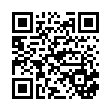
This file has been shared publicly by a user of PDF Archive.
Document ID: 0000027171.